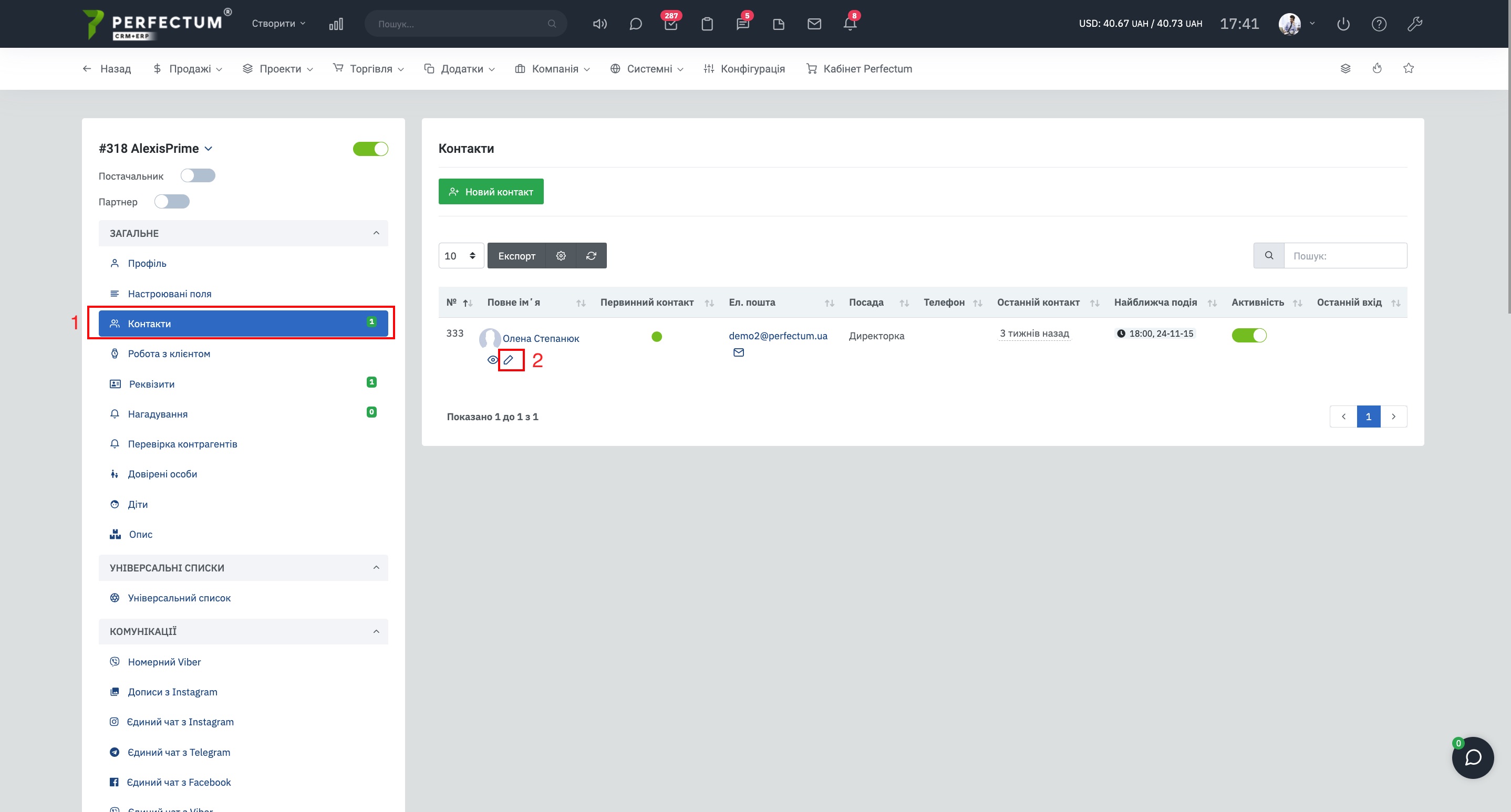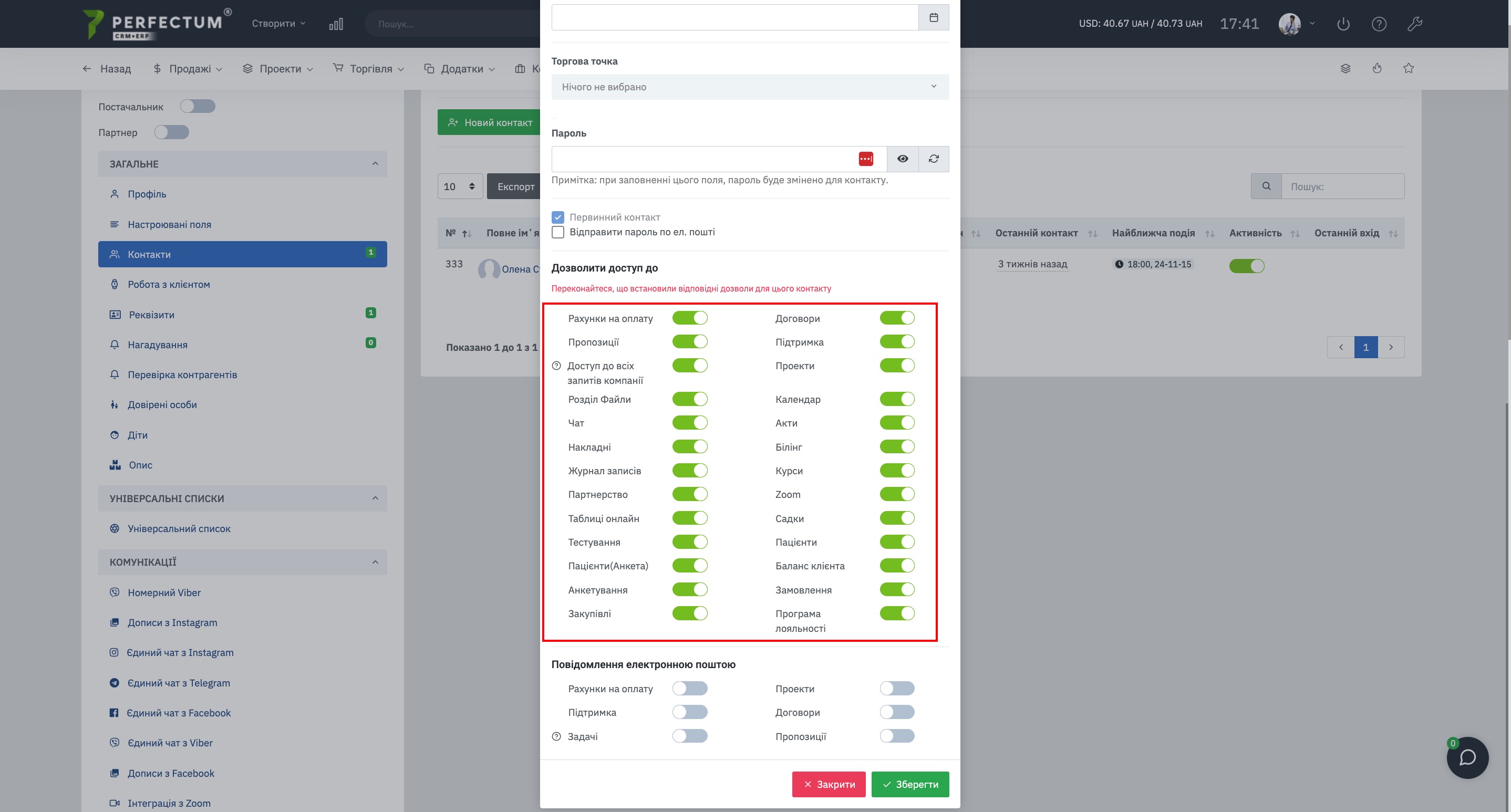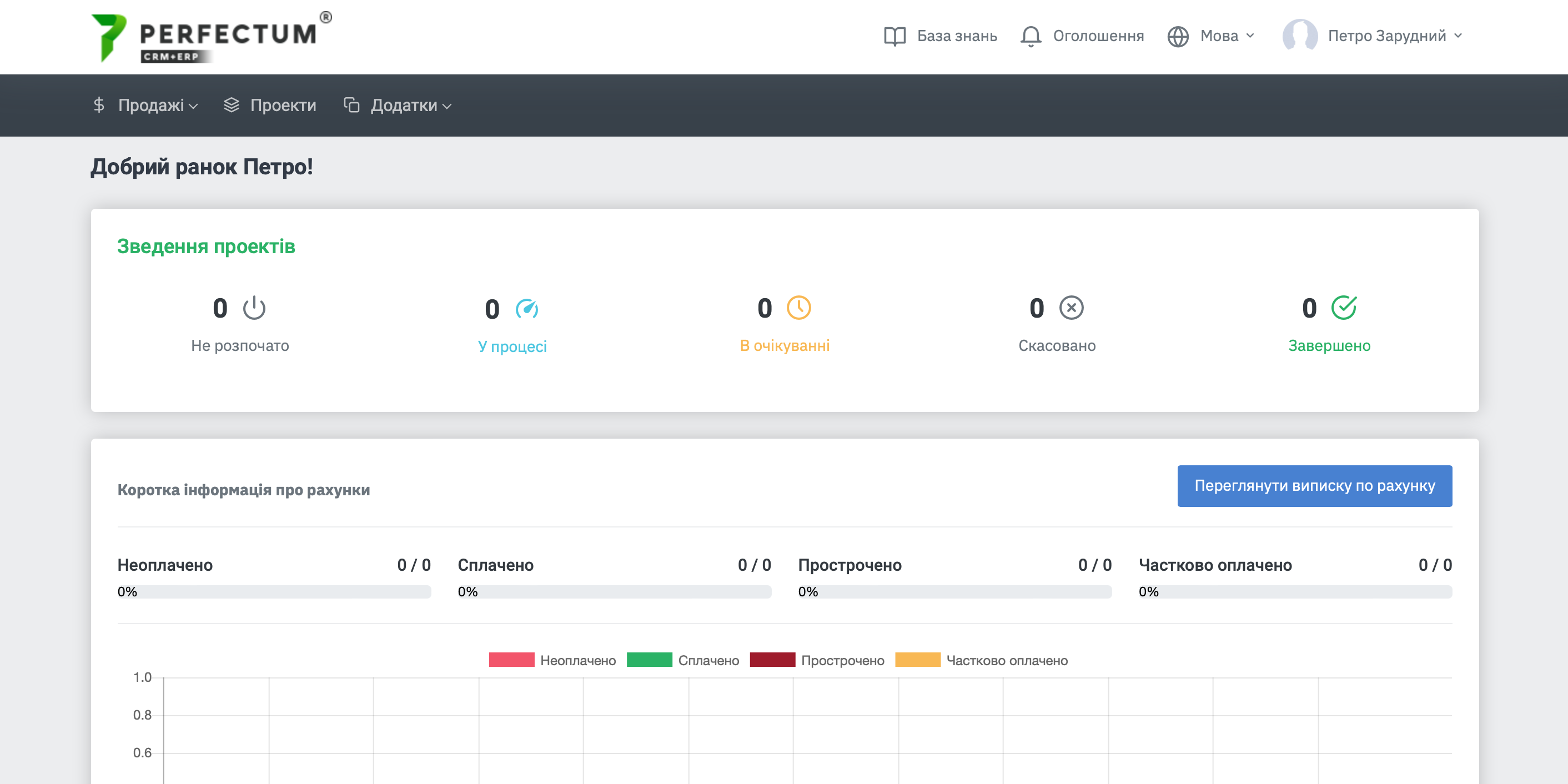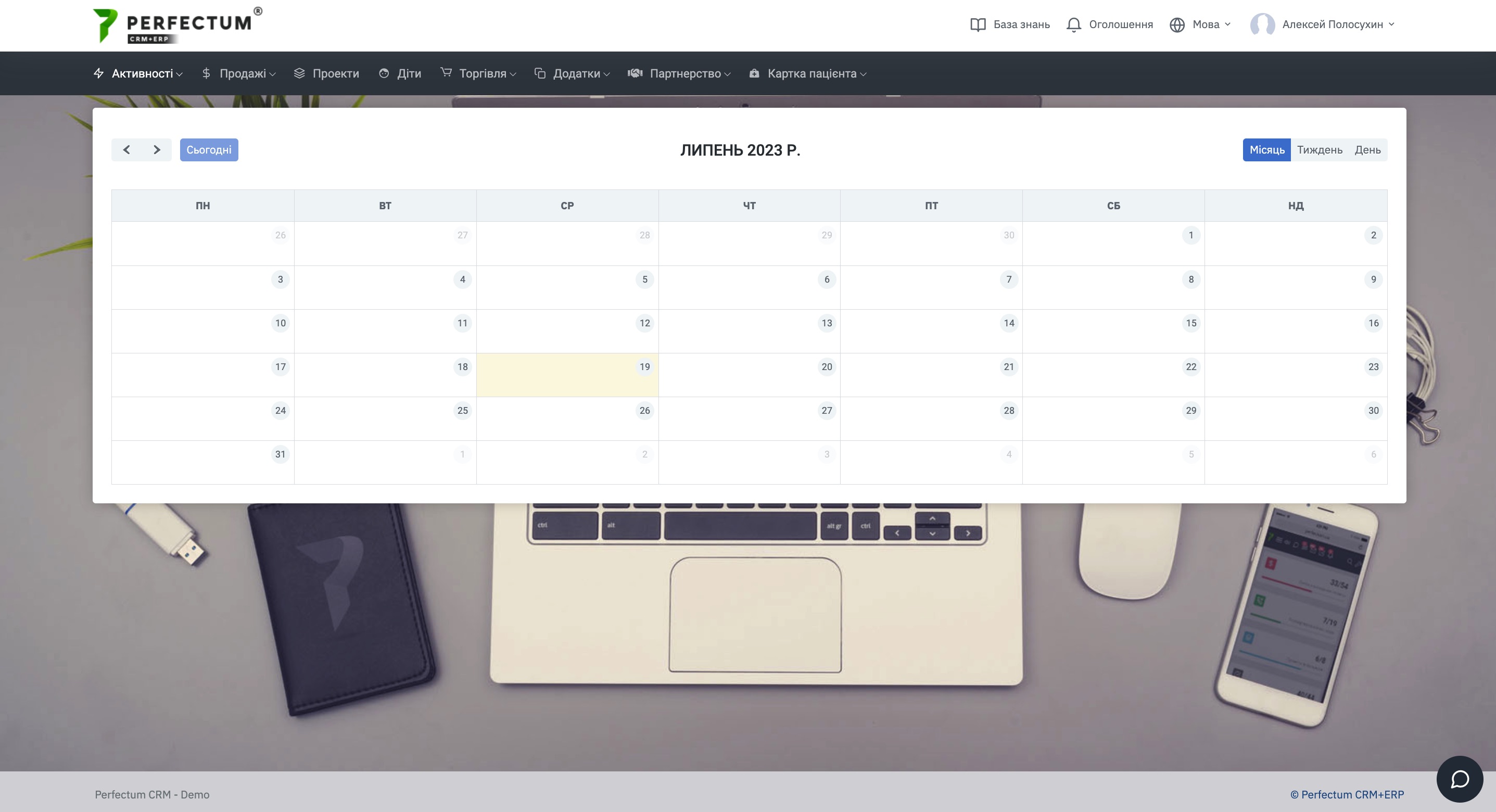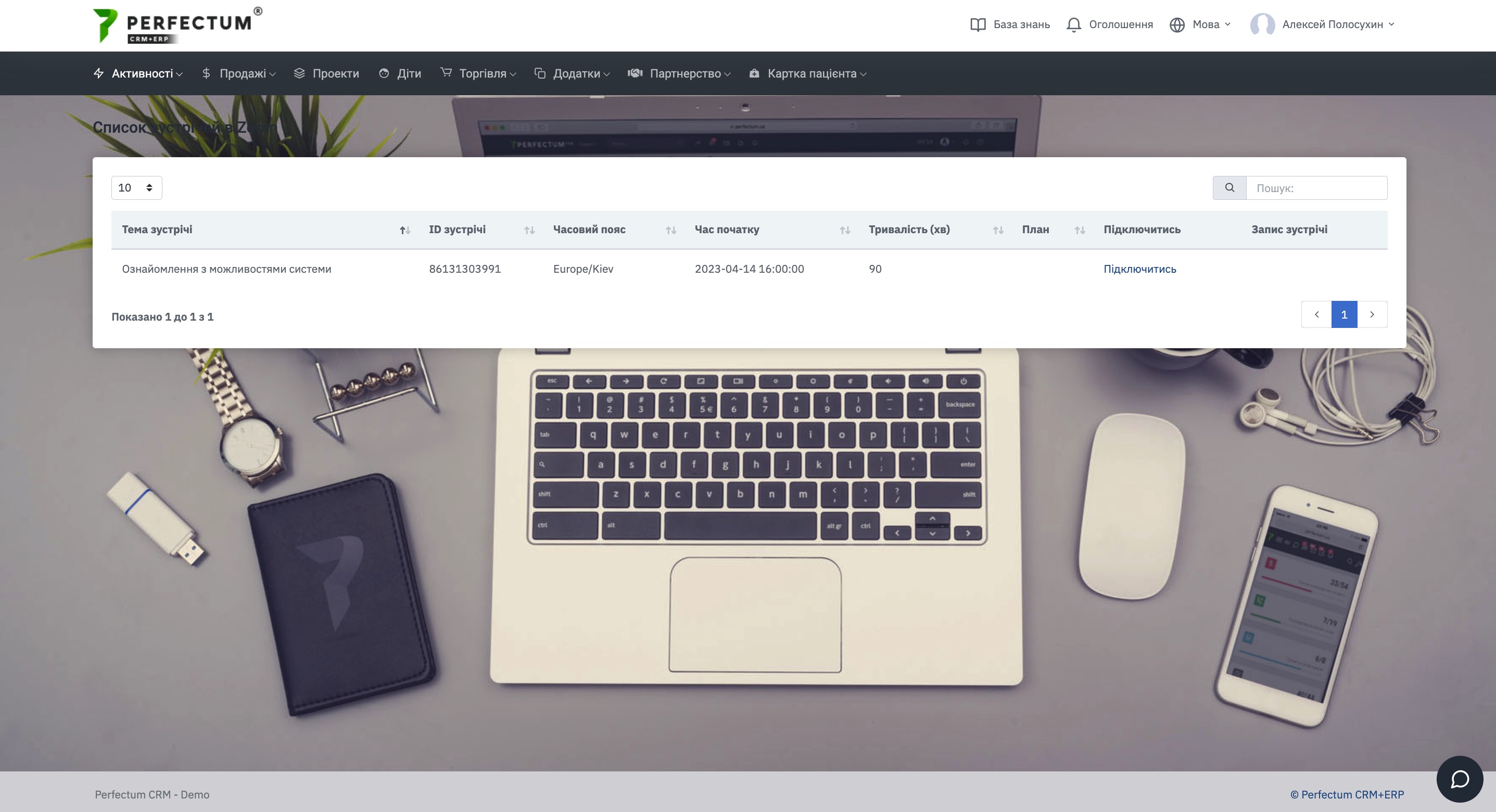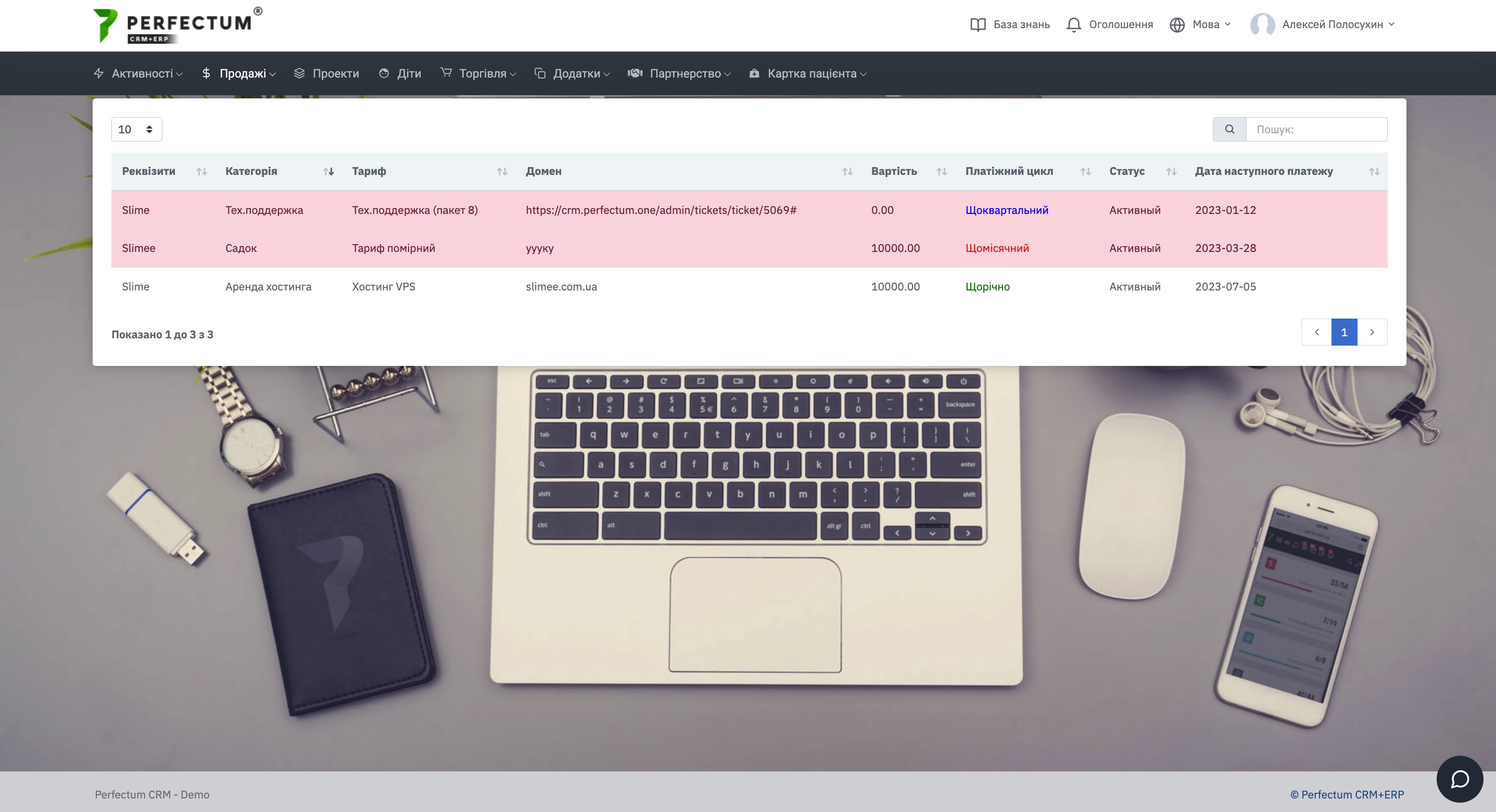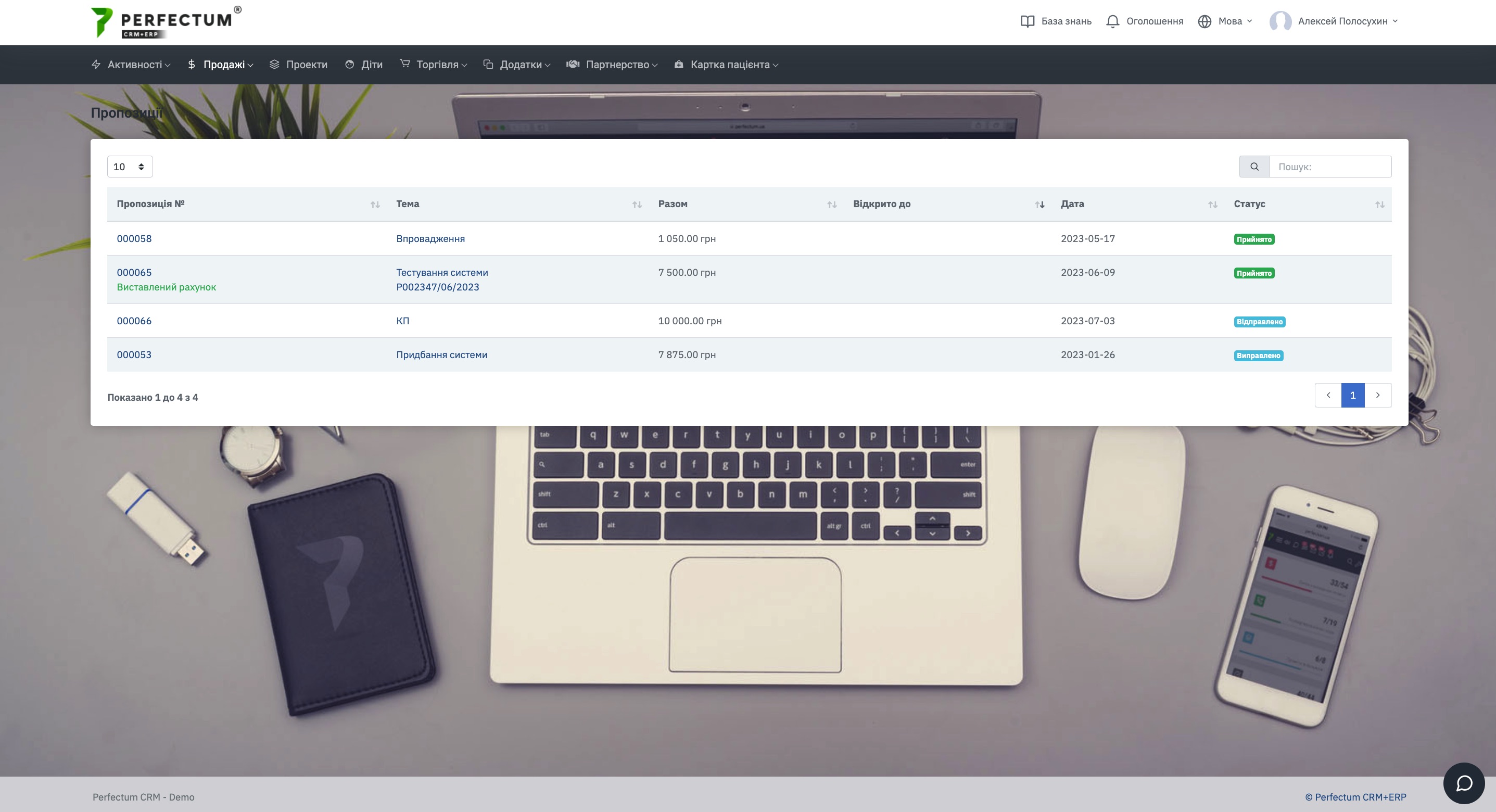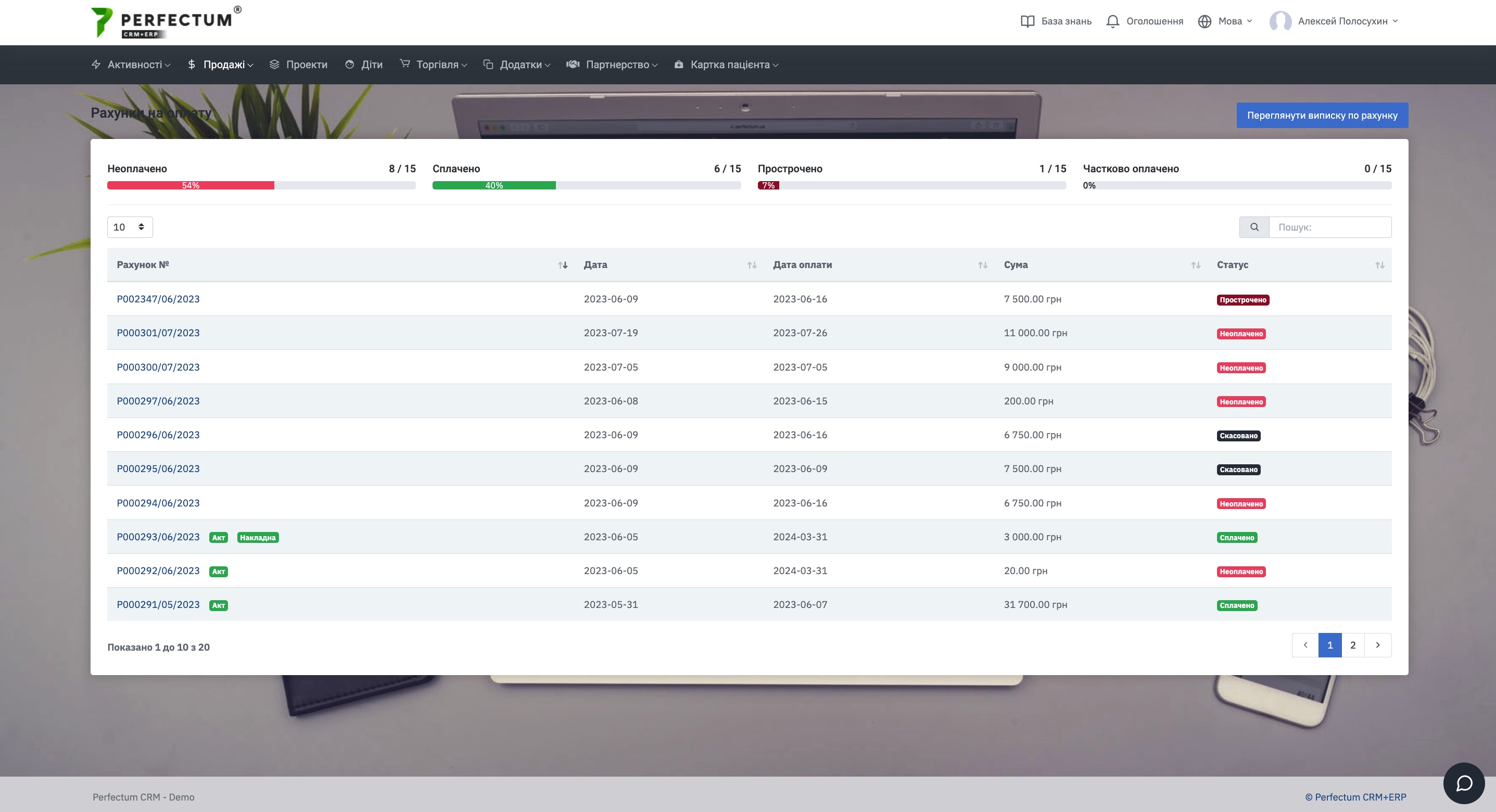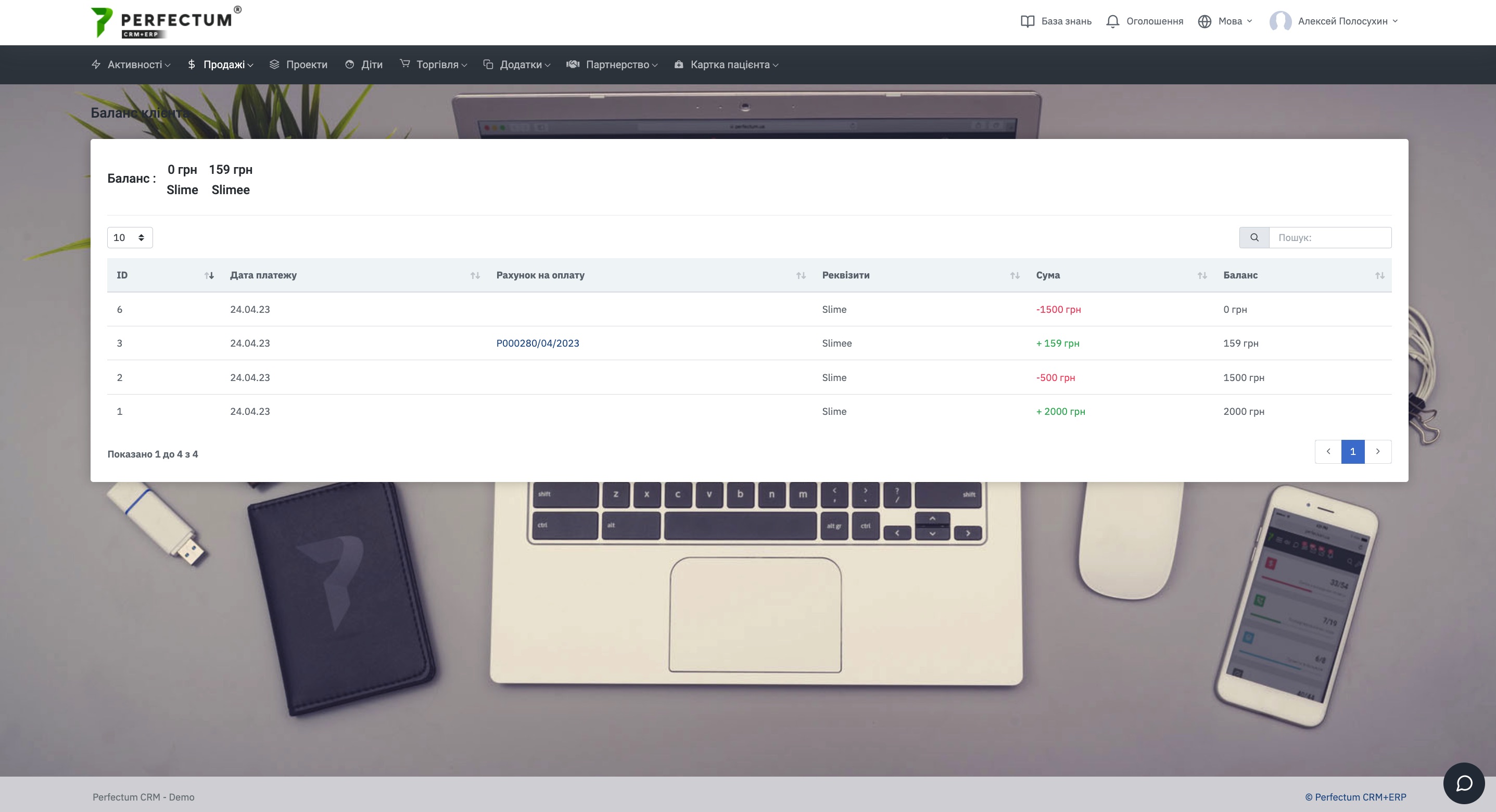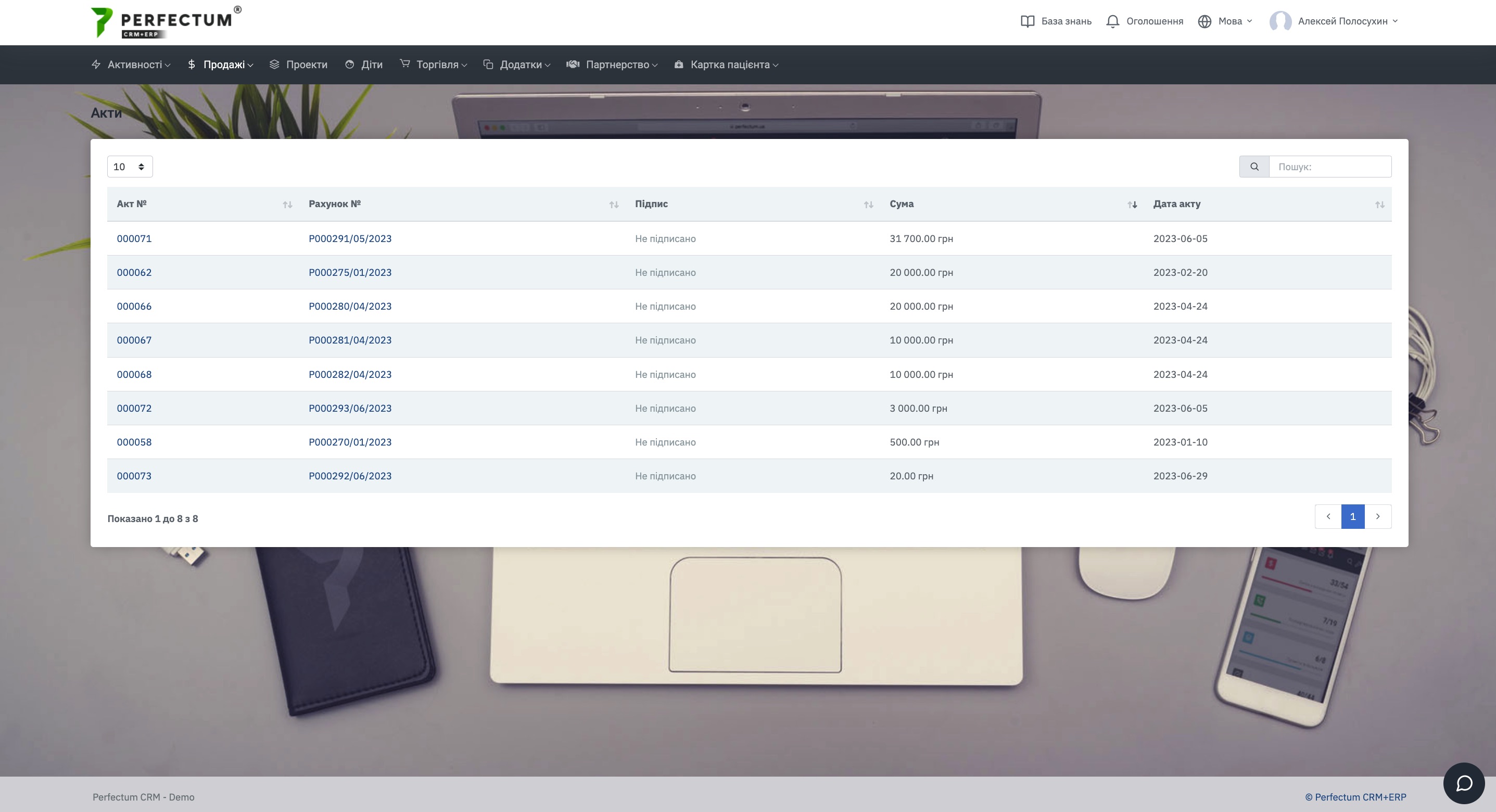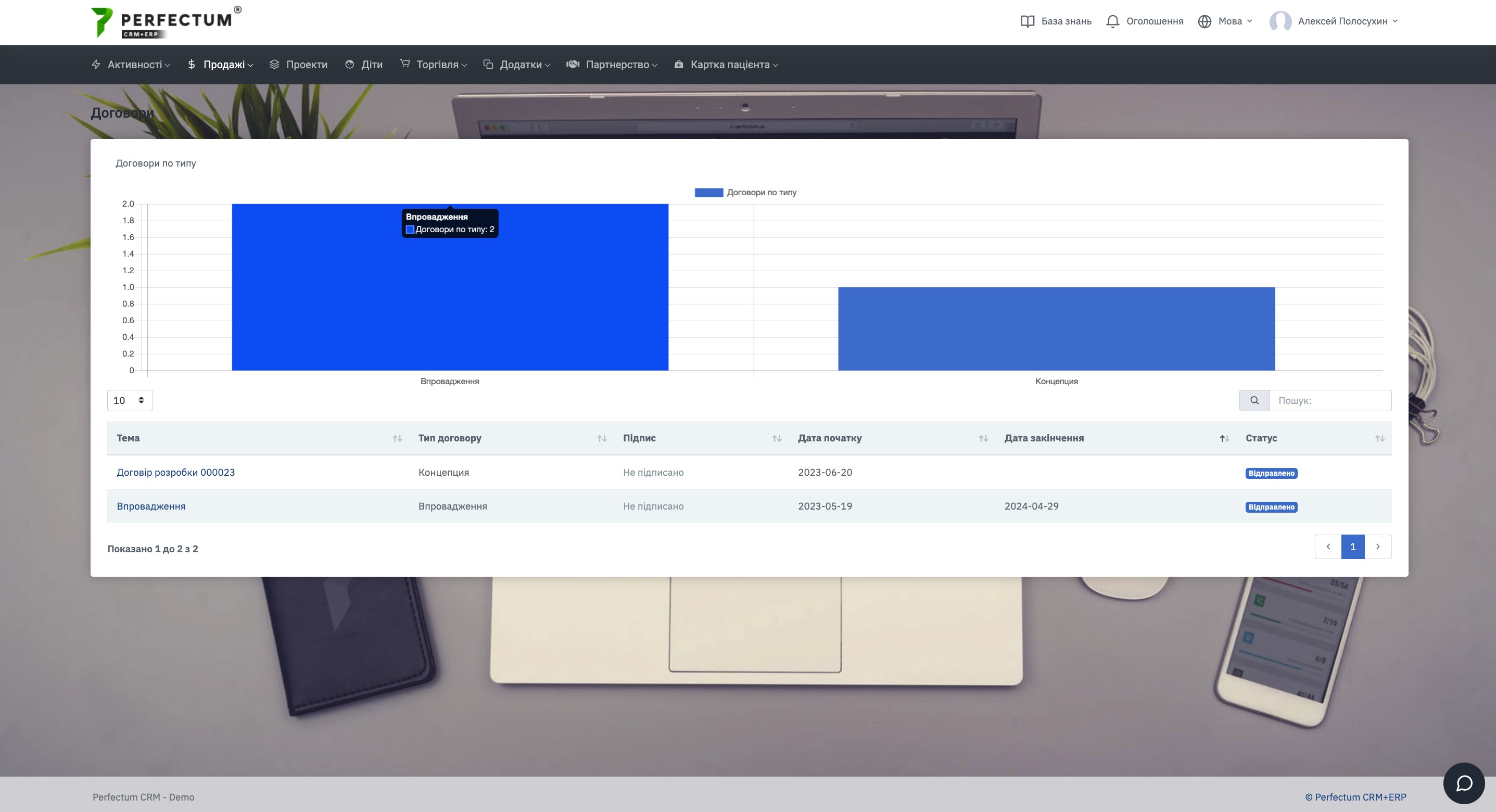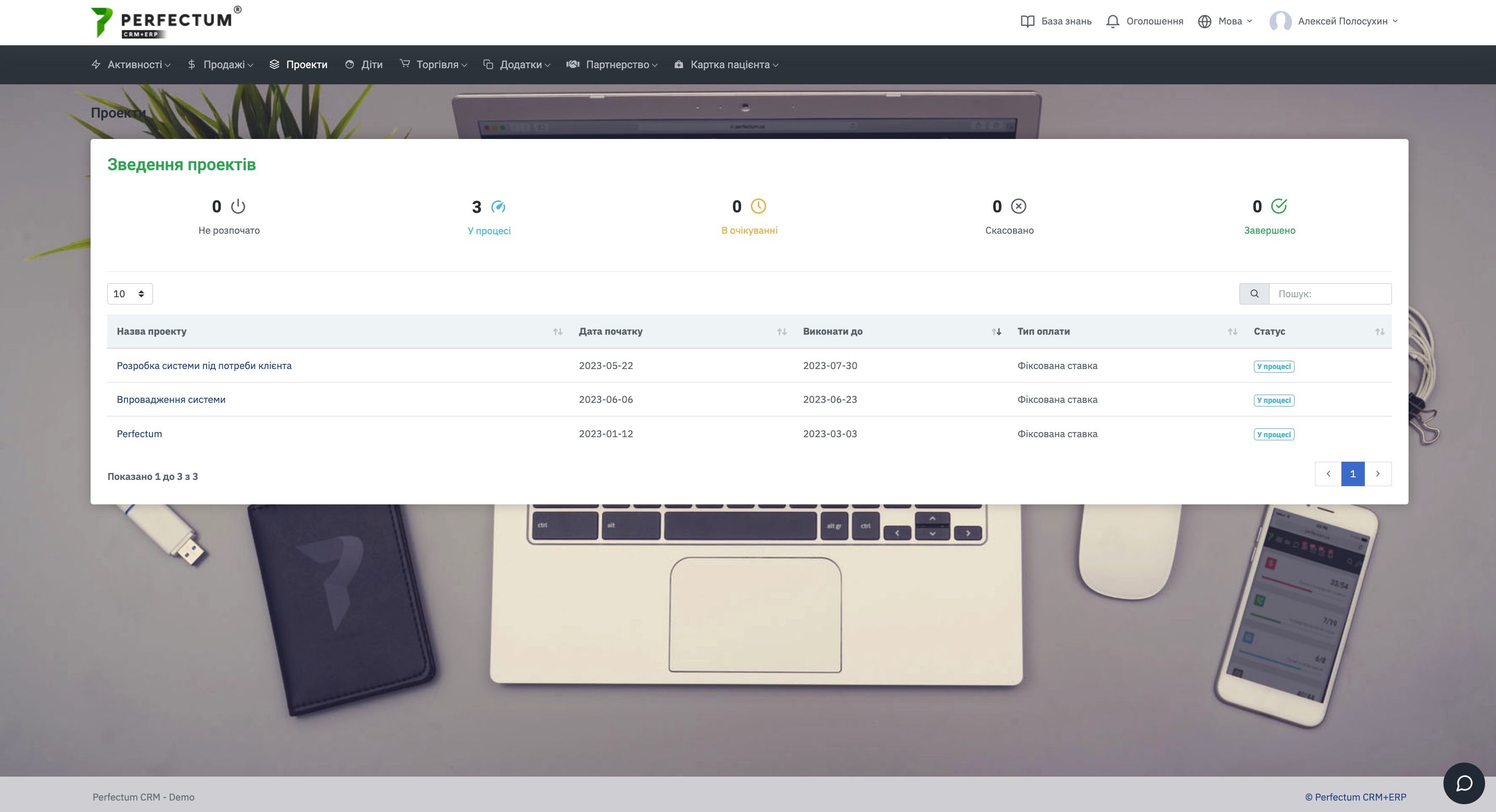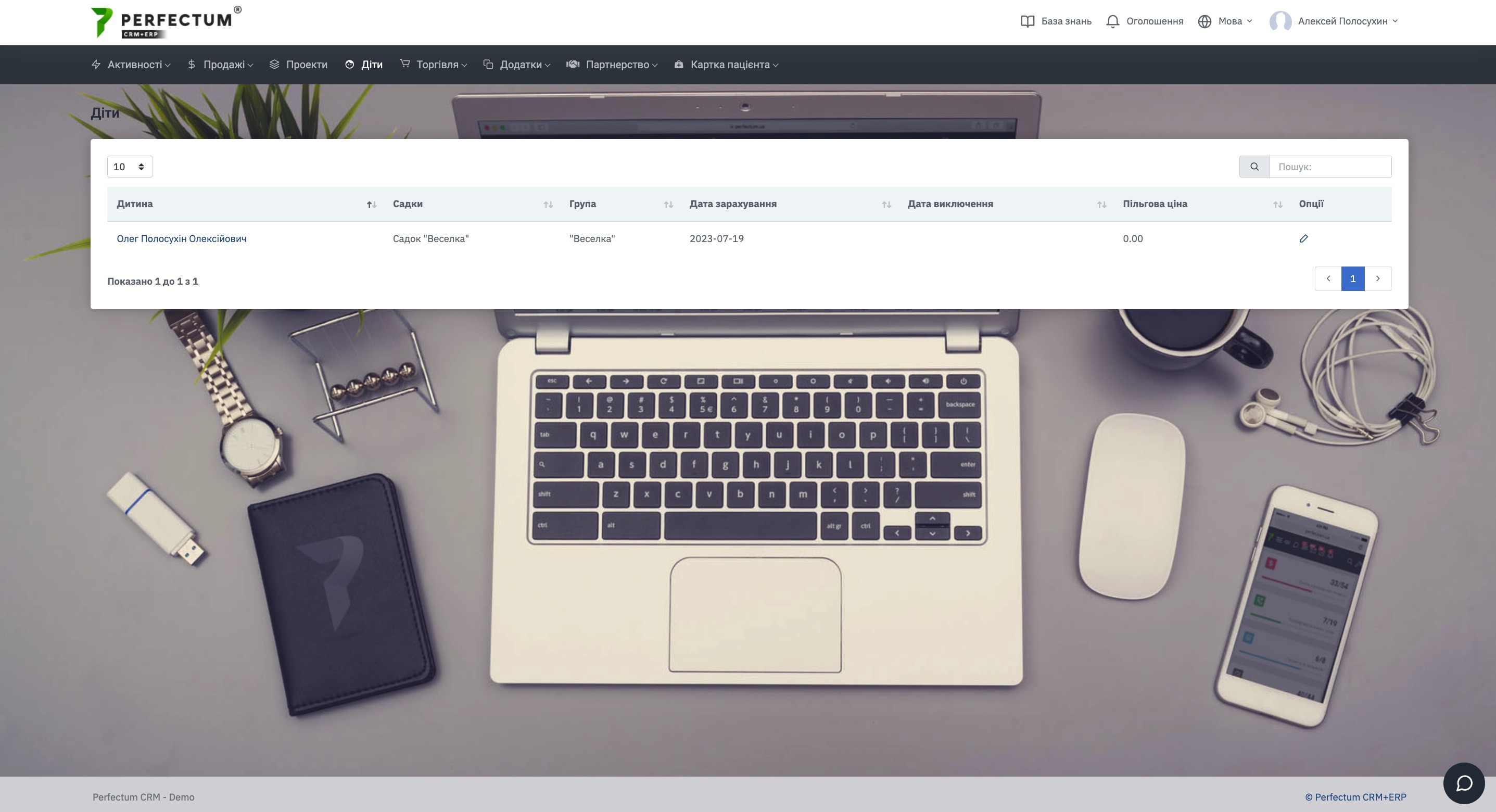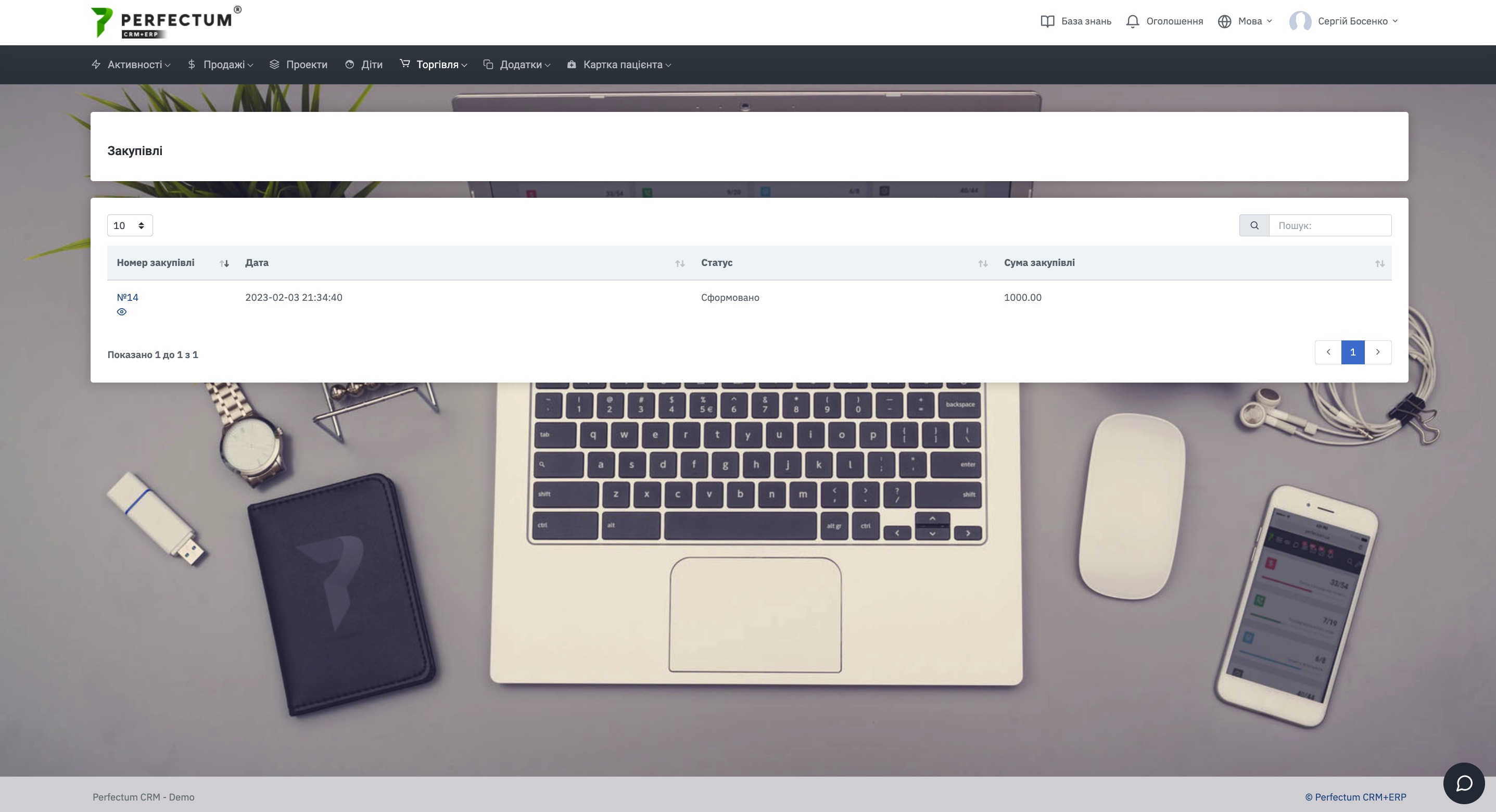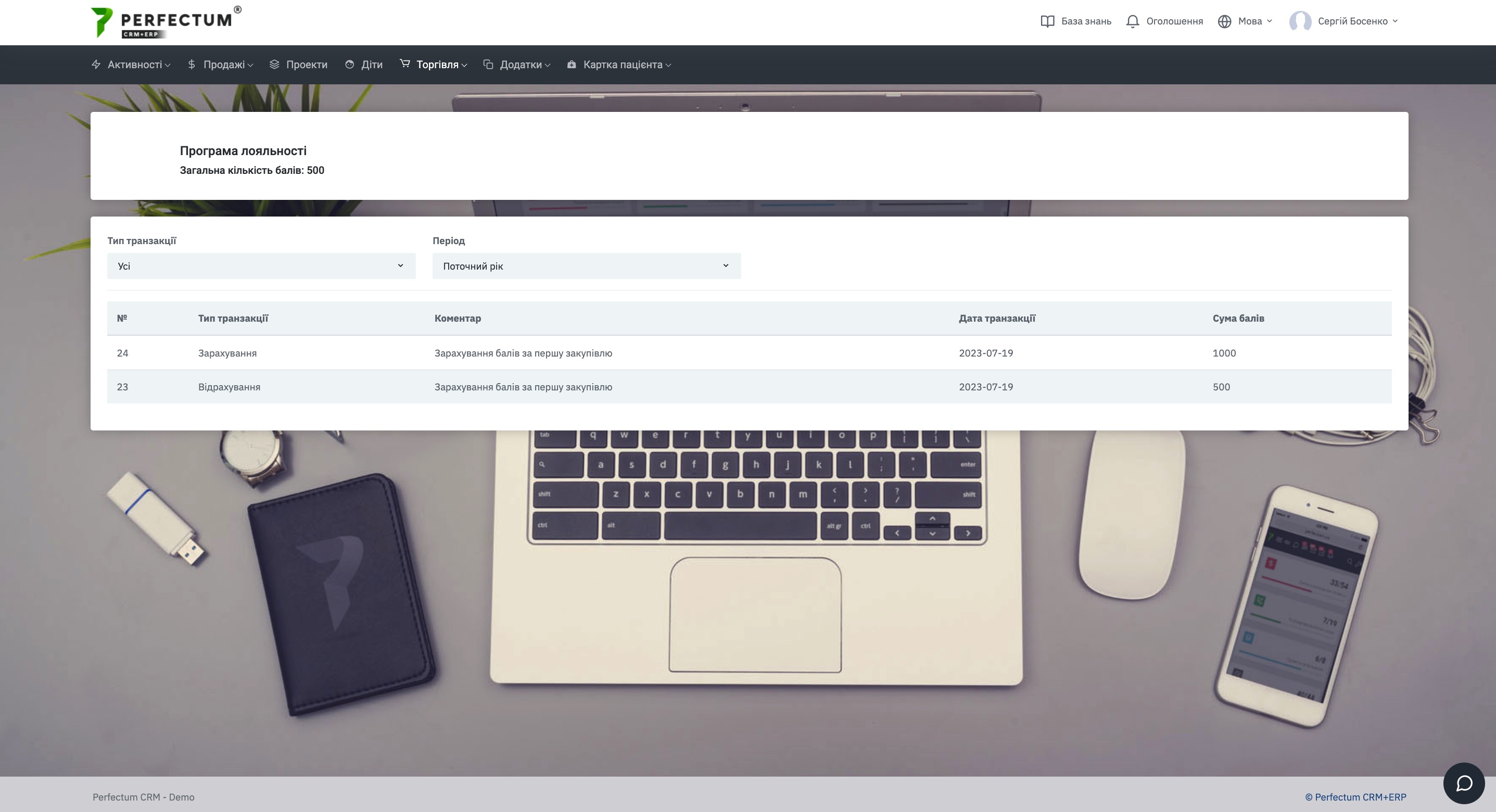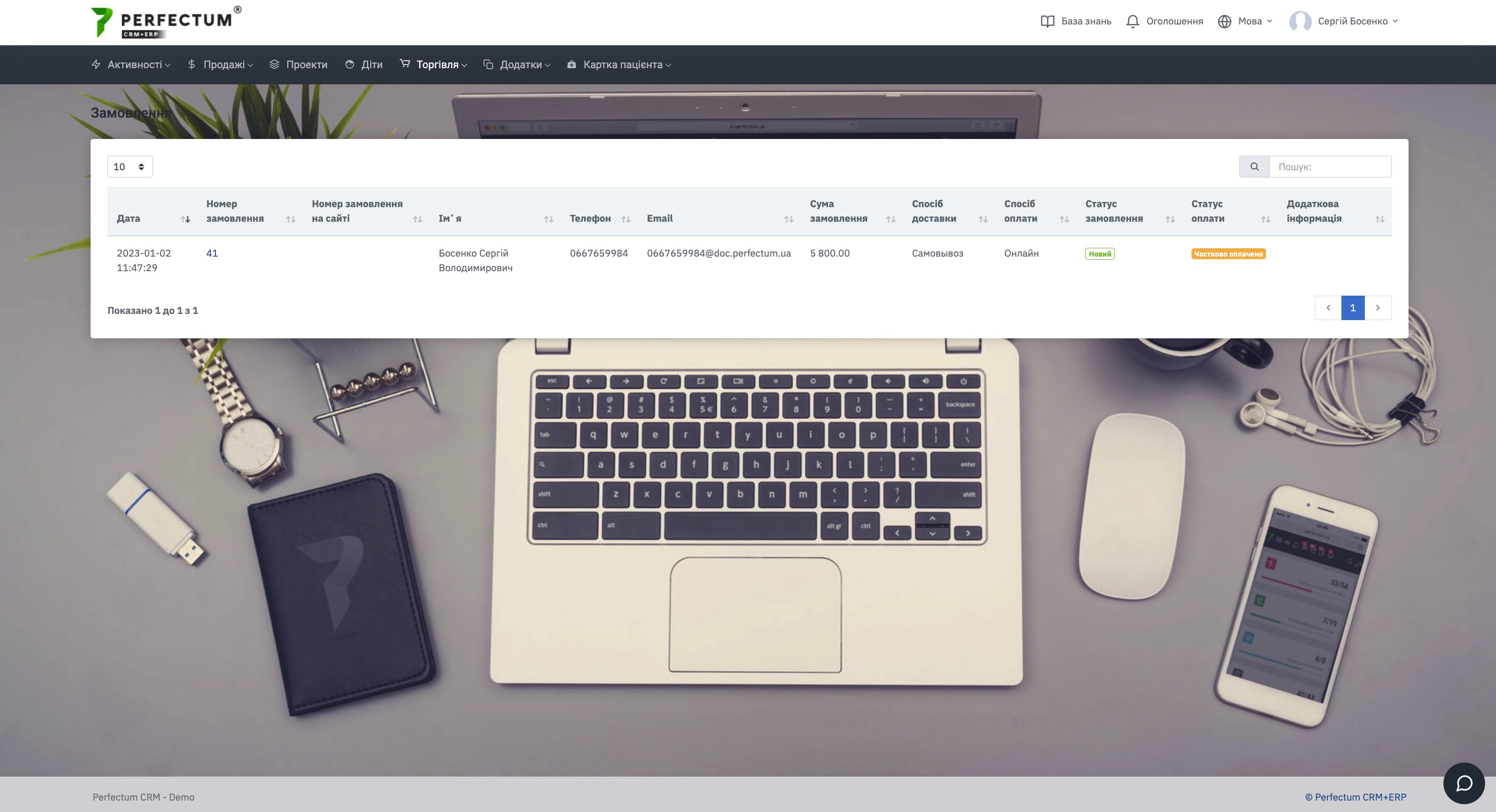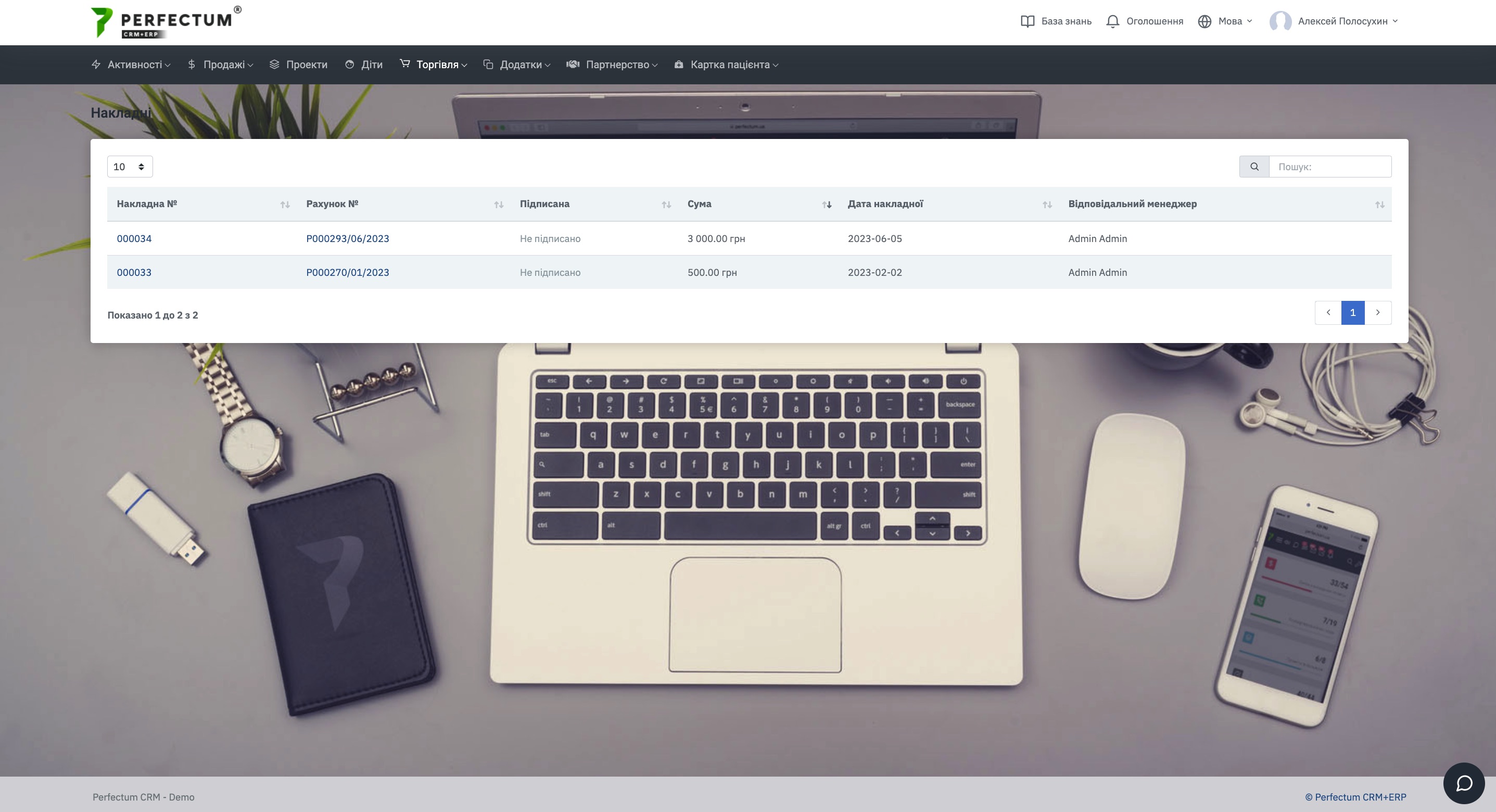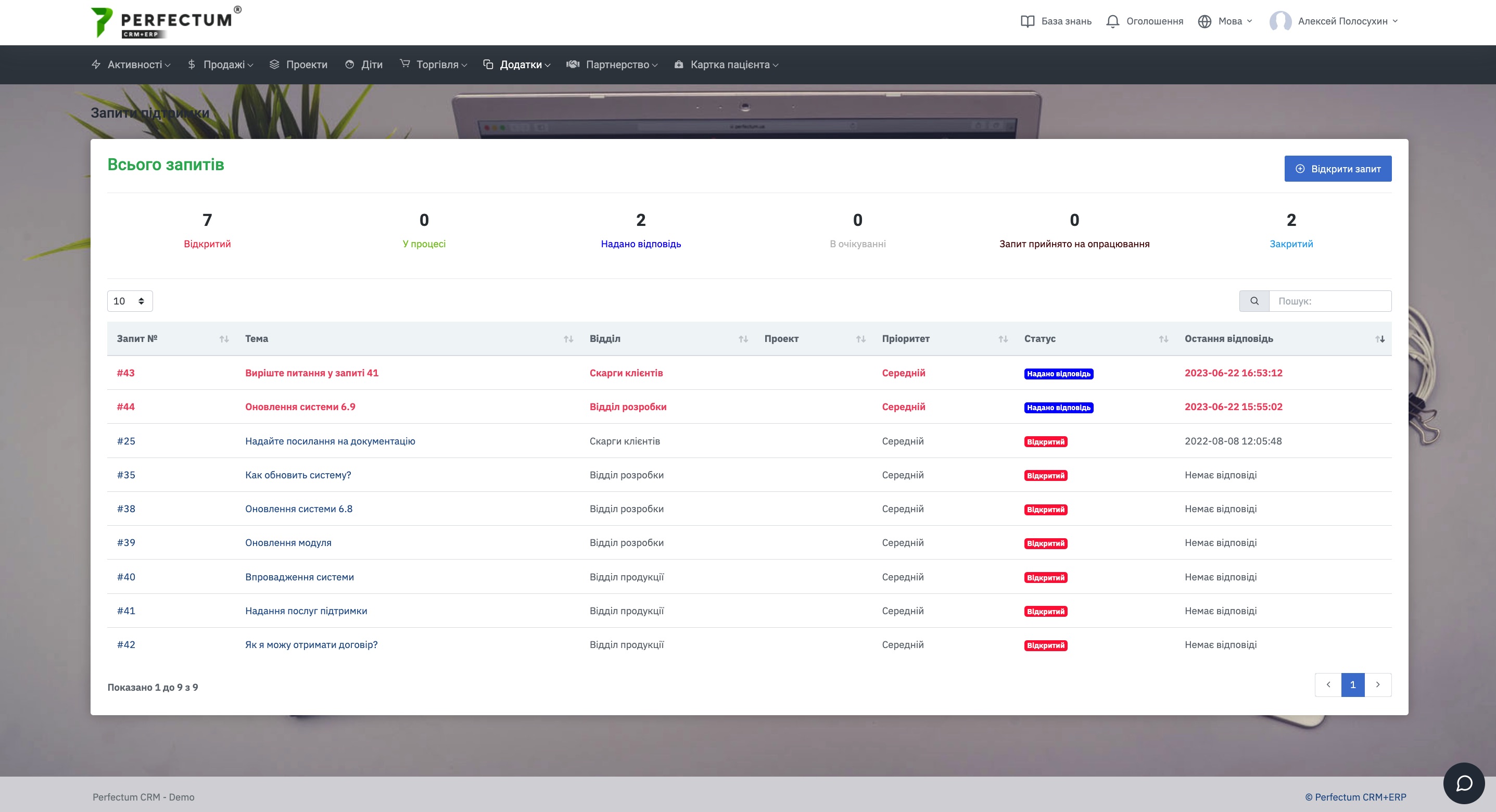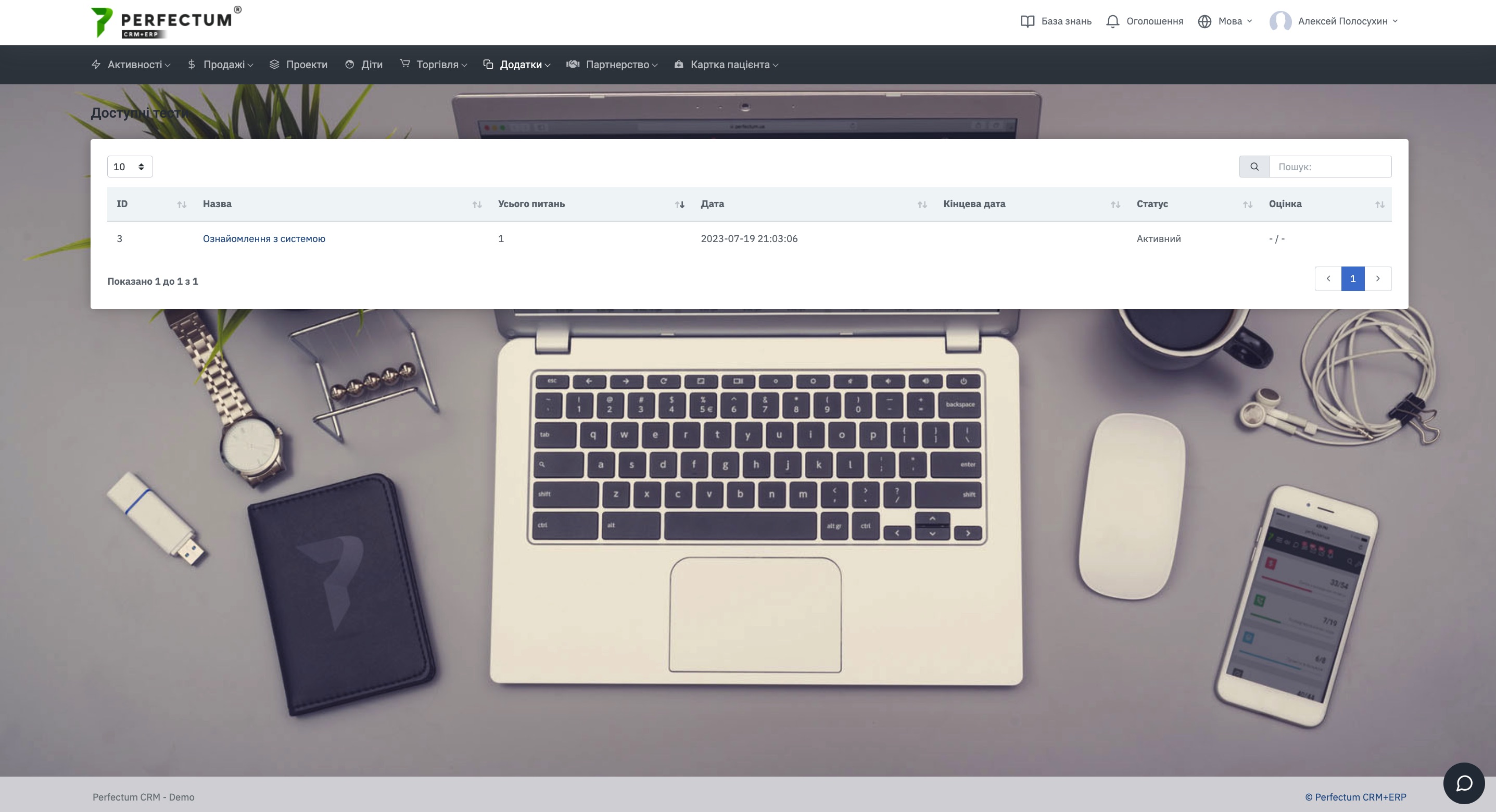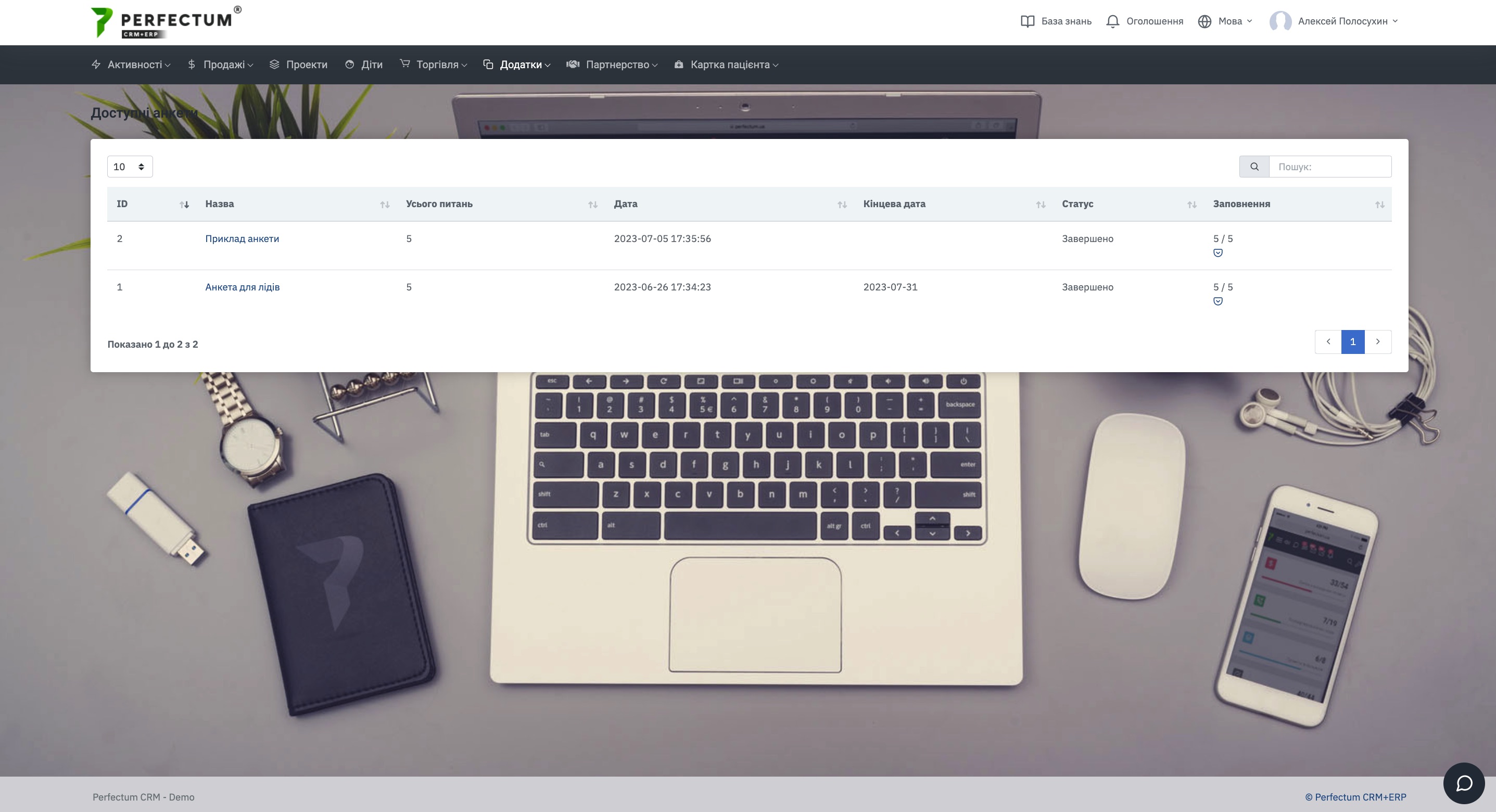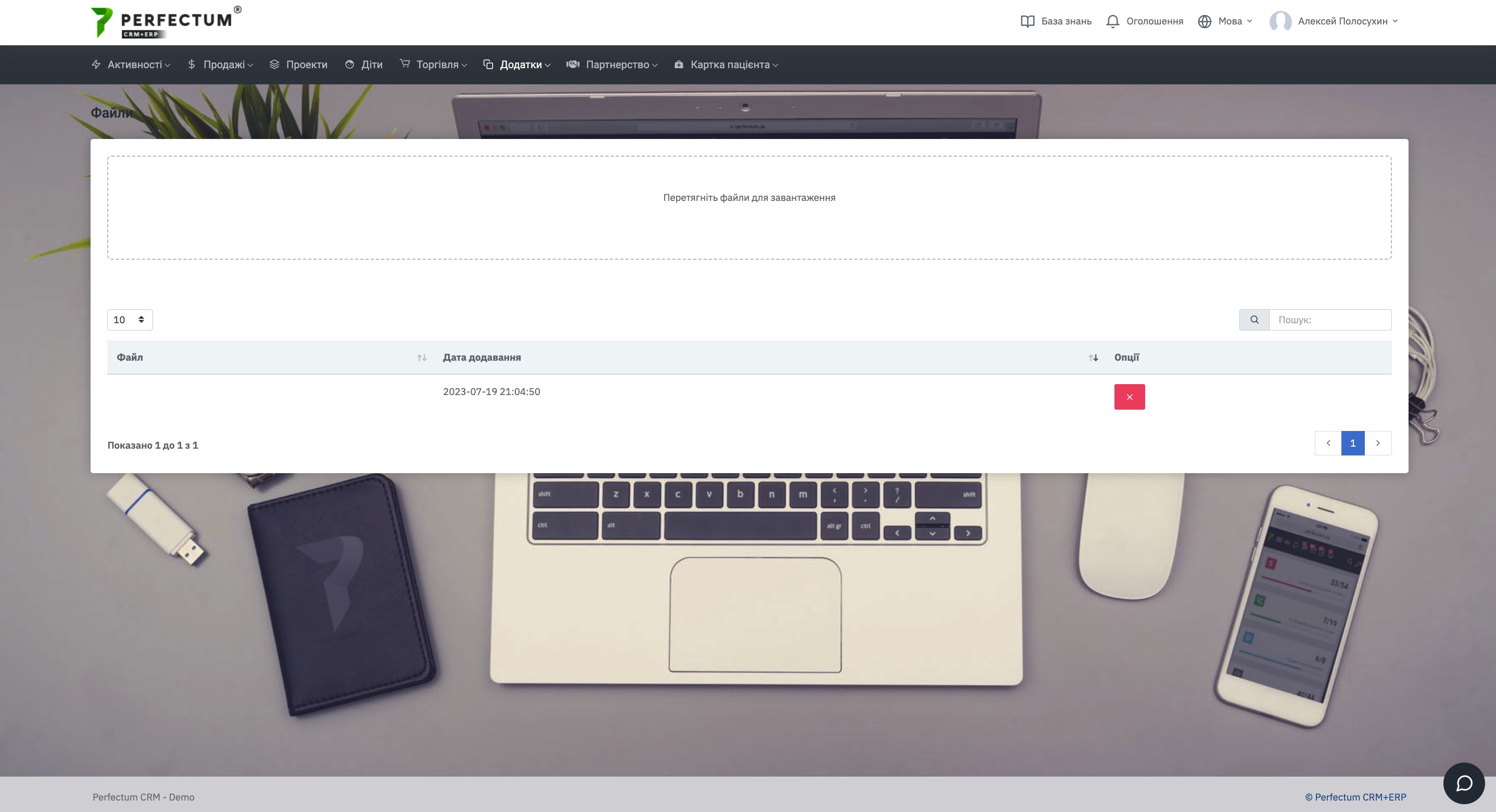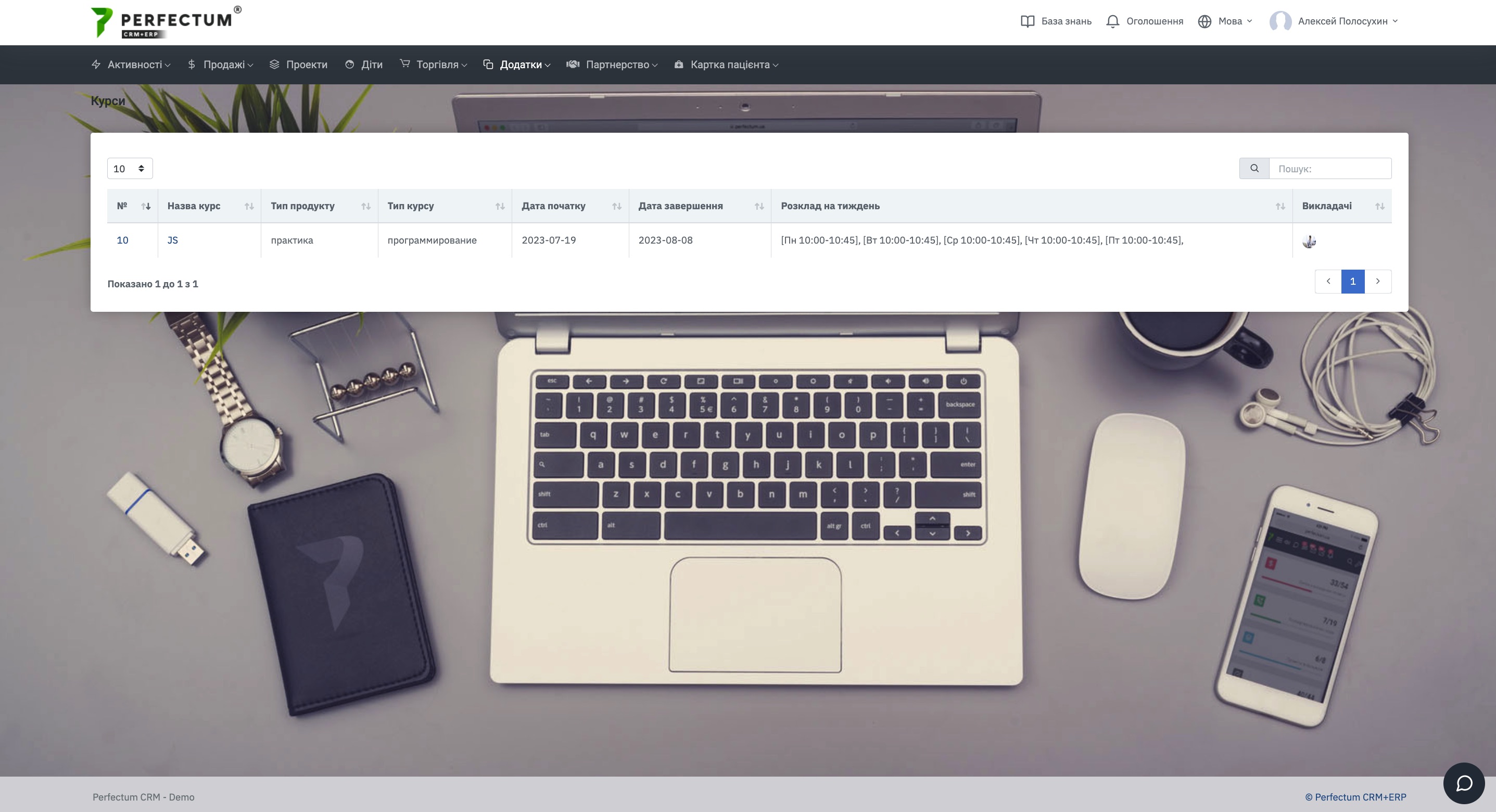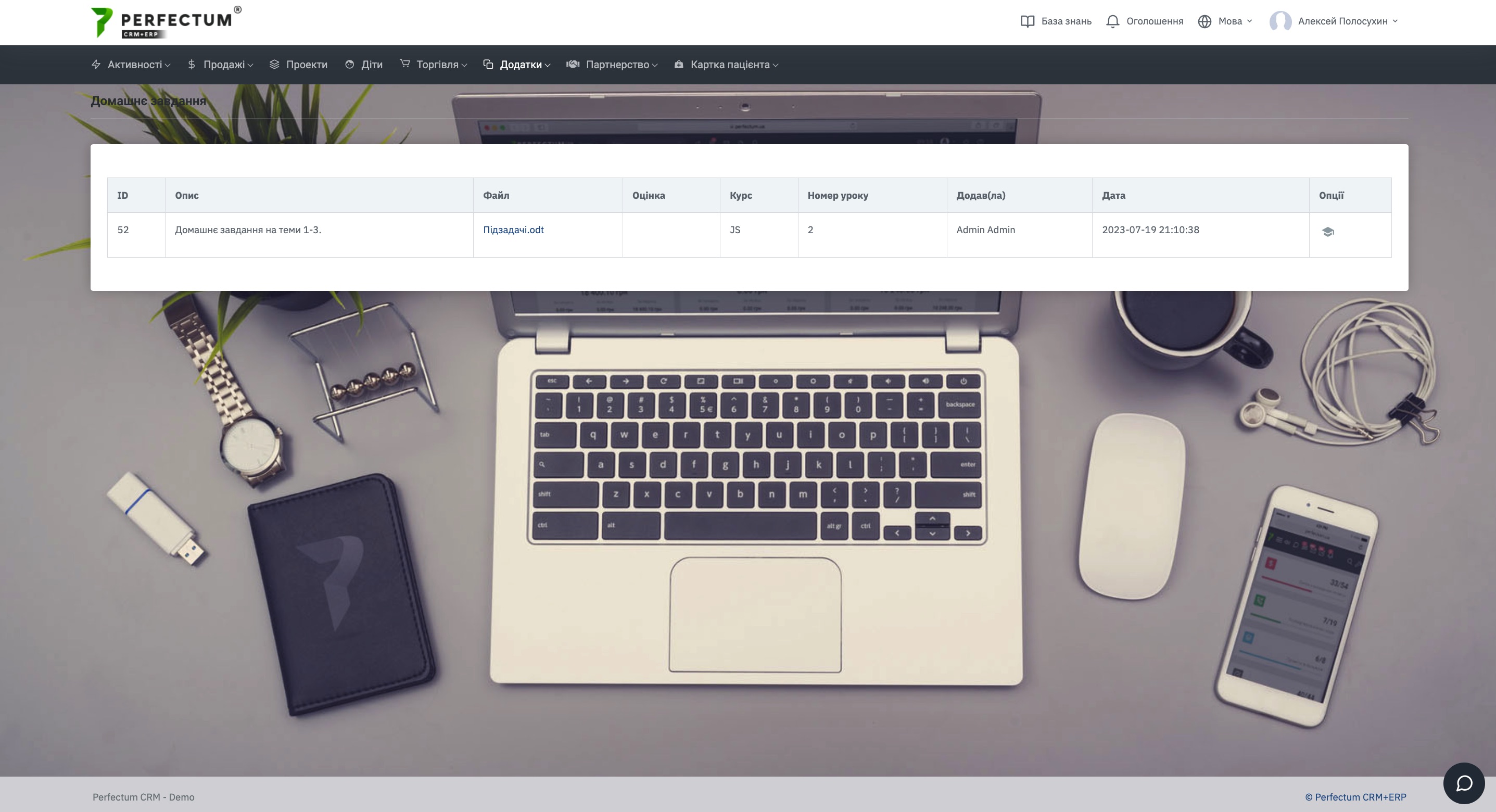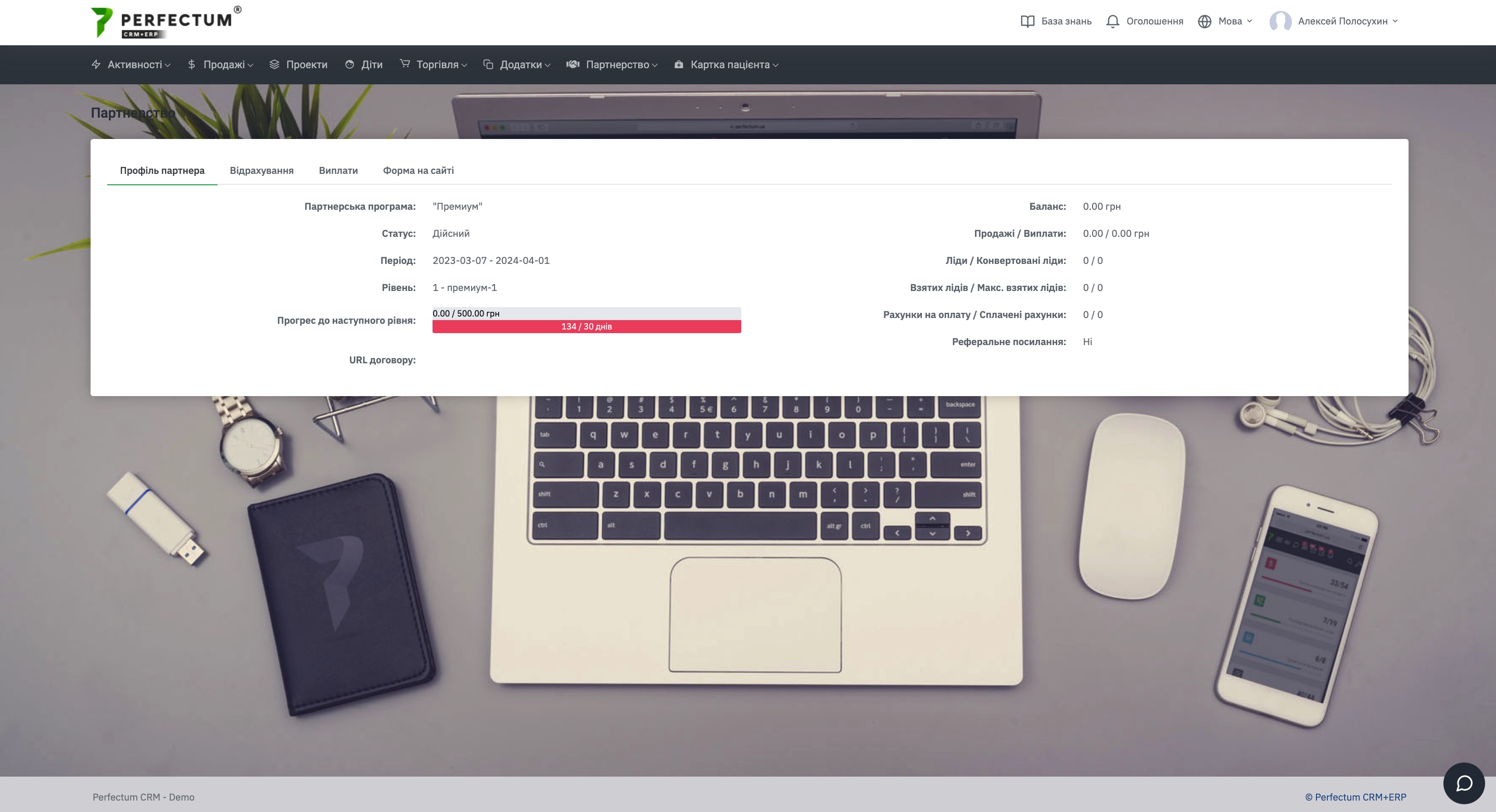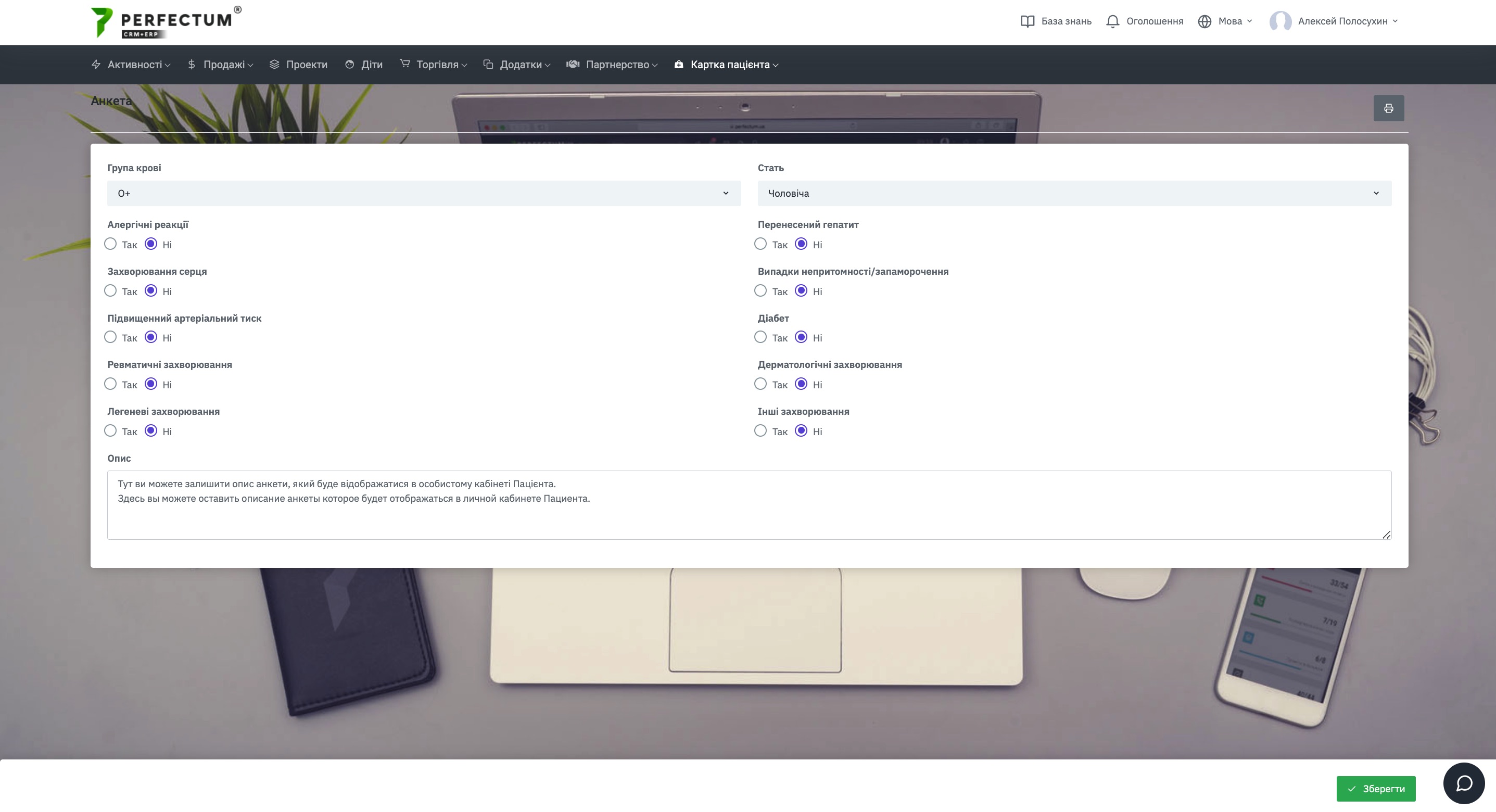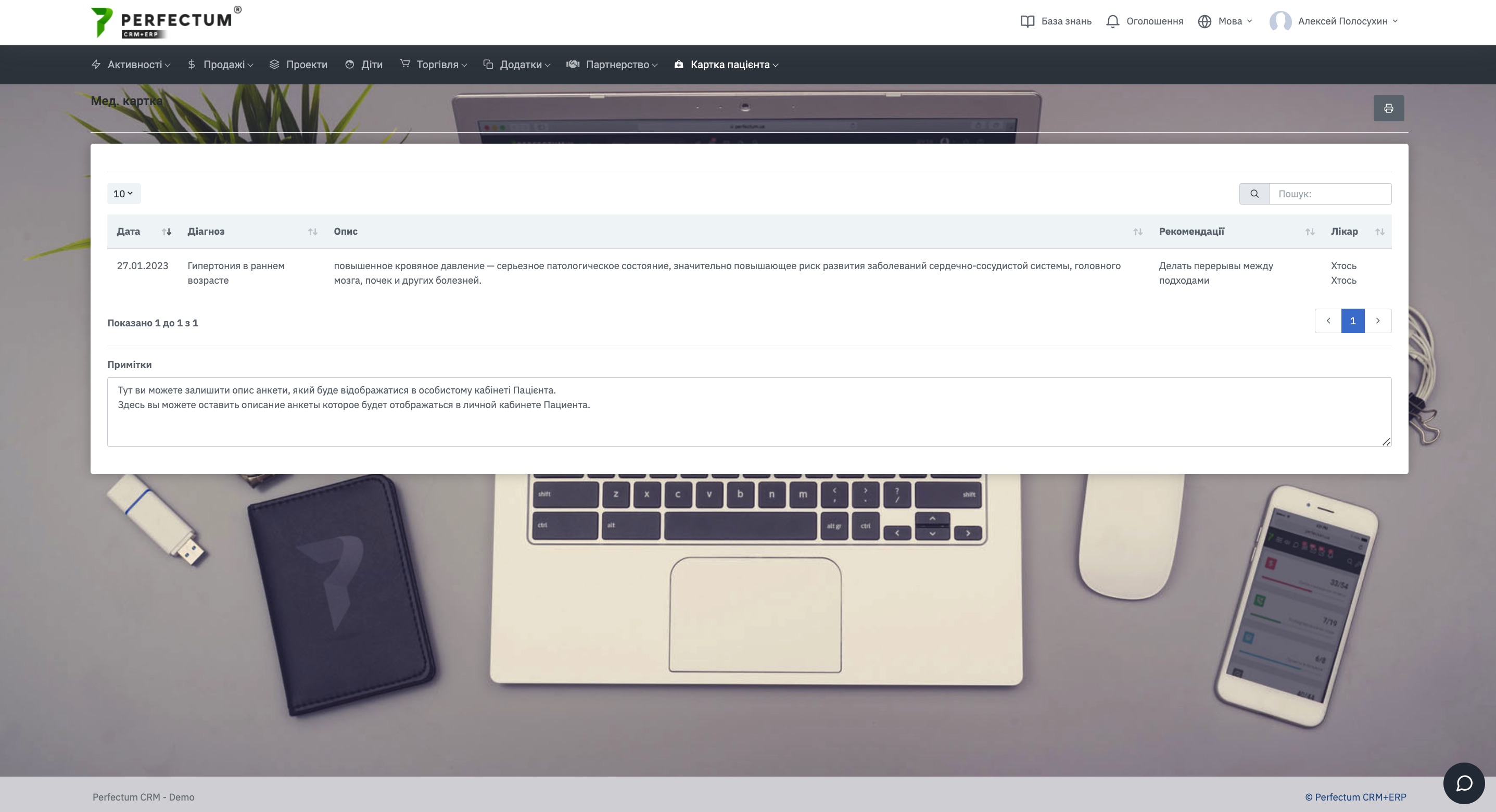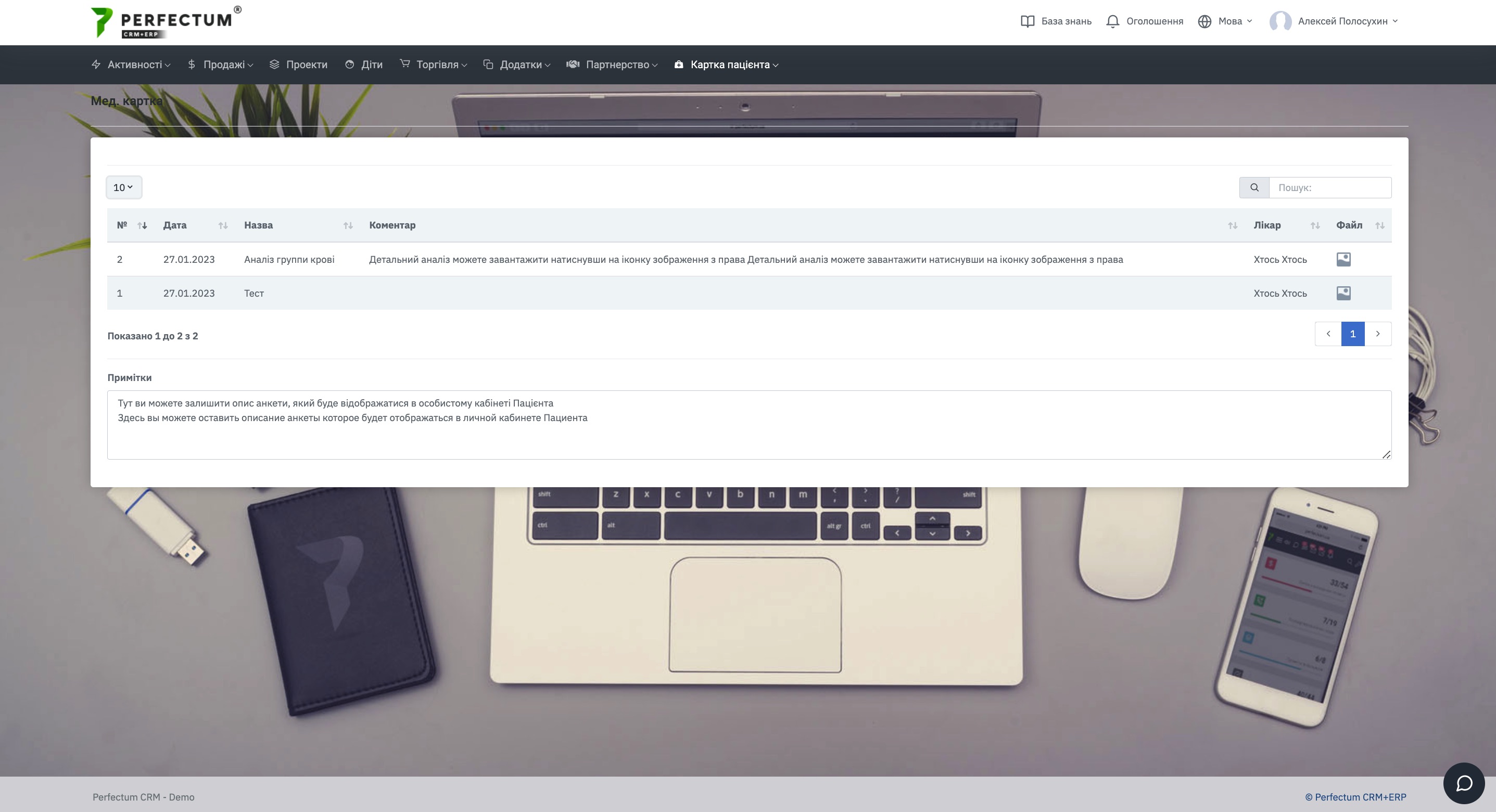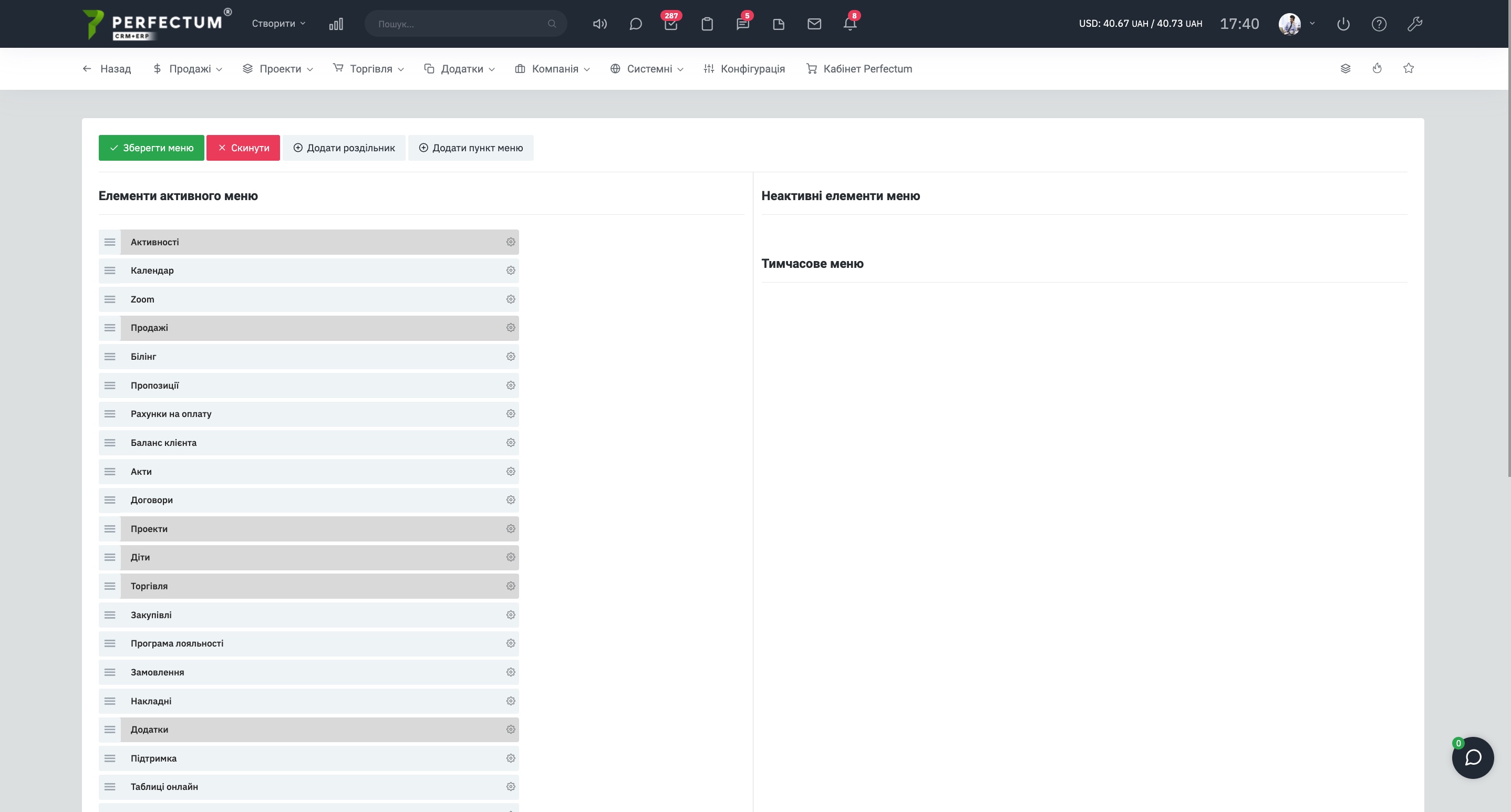Особистий кабінет клієнта
Perfectum CRM+ERP надає можливість спілкуватися з клієнтом через Особистий кабінет клієнта. Також у кабінеті для перегляду клієнтом доступні комерційні пропозиції, рахунки на оплату, прогрес виконання проектів, підтримка тощо.
Можливість зайти до Особистого кабінету клієнта з'являється після внесення контакту до бази. Доступна можливість надіслати листа на email клієнта з доступом до особистого кабінету.
Email клієнта буде логіном для входу до системи. Адреса особистого кабінету клієнта – адреса вашої системи /clients.
Налаштування особистого кабінету доступні за посиланням.
Перед тим як розпочати роботу з особистим кабінетом клієнта необхідно:
- Перейти шляхом "Продажі - Клієнти", відкрити карту потрібного клієнта.
- Перейти до розділу контактів, натиснути на кнопку редагувати під назвою контакту.
У вікні, надайте доступ контакту до необхідних розділів системи в особистому кабінеті.
При переході в особистий кабінет відкривається сторінка "Дашборди", тут видно коротку статистику про проекти та рахунки на оплату.
Календар.
Доступний за шляхом: "Активності - Календар".
У календарі будуть відображатися події, пов'язані з клієнтом, а також розклад курсів (тільки якщо було придбано модуль "Курси").
Список зустрічі Zoom. Розділ доступний після покупки, встановлення, налаштування модуля "Інтеграція з Zoom".
Доступний за шляхом: "Активності - Список зустрічей Zooom".
У розділі доступний список зустрічей в Zoom з можливістю підключитись до них, детальніше описано за посиланням... >
Білінг. Доступний тільки після покупки, встановлення, налаштування модуля "Білінг".
Доступний за шляхом: "Продажі - Білінг".
У розділі вказується вся інформація про білінг клієнта.
Доступний за шляхом: "Продажі - Пропозиції".
У розділі доступні всі пропозиції, які були створені для клієнта. Важливо! Пропозиції статусу "Чернетка" не відображаються в особистому кабінеті клієнта.
Натисніть Номер пропозиції або Тему пропозиції, щоб відкрити, переглянути, завантажити, відмовитися від пропозиції або, щоб прийняти пропозицію.
Доступний за шляхом: "Продажі - Рахунки на оплату".
У розділі доступні всі рахунки на оплату, що були створені для клієнта, а також навпаки рахунку вказується чи є акт або накладна до рахунку.
Натисніть номер рахунку, щоб відкрити, переглянути, сплатити рахунок на оплату.
Баланс клієнта. Доступний після покупки, встановлення, налаштування модуля "Баланс клієнта".
Доступний за шляхом: "Продажі - Баланс клієнта".
У розділі відображається баланс клієнта та список операцій, що вплинули на баланс. Баланс розподіляється за реквізитами клієнта.
Акти.
Доступний за шляхом: "Продажі - Акти".
У розділі доступні акти, які були створені для клієнта. Щоб переглянути акт, натисніть на номер акта, так само в розділі видно рахунки на оплату, які прикріплені до актів, щоб переглянути, сплатити рахунок, натисніть на його номер.
Доступний за шляхом: "Продажі - Договори".
У розділі доступна статистика договорів за типом, всі договори, що були створені для клієнта. Щоб відкрити, переглянути договір, натисніть на його номер. Після відкриття договору можна залишити коментар до пункту договору, детальніше.
Доступний за шляхом: "Проекти".
У розділі доступні всі проекти, в яких було вказано зв'язок із клієнтом, щоб відкрити проект, натисніть на його назву.
Діти. Доступний після покупки, встановлення, налаштування модуля "Садки"
У розділі вказуються діти клієнта, які були додані.
Клієнта може самостійно змінити інформацію про дитину якщо якийсь пункт у карті дитини не вірний, для цього необхідно натиснути на кнопку "Редагувати" в колонці "Опції".
Доступний за шляхом: "Торгівля - Закупівлі".
У розділі відображаються всі створені закупівлі з клієнтом постачальником. Натисніть на номер закупівлі, щоб переглянути її деталі.
Програма лояльності. Доступний після покупки, встановлення, налаштування модуля "Програма лояльності".
Доступний за шляхом: "Торгівля - Програма лояльності".
У розділі відображається кількість отриманих балів клієнтом, а також список операцій, які вплинули на баланс балів.
Доступний за шляхом: "Торгівля - Замовлення".
У розділі відображаються всі замовлення клієнта.
Доступний за шляхом: "Торгівля - Накладні".
У розділі відображаються всі накладні, створені для клієнта на основі рахунків на оплату. Щоб переглянути накладну, натисніть її номер.
Доступний за шляхом: "Додатки - Підтримка".
У розділі відображені всі запити клієнта на підтримку компанії, детальніше.
Тестування. Доступно після покупки, встановлення, налаштування модуля "Тестування".
Доступний за шляхом: "Додаток - Тестування".
У розділі відображаються всі тести, призначені клієнту. Щоб пройти тест, натисніть на номер.
Анкетування. Доступний після покупки, встановлення, налаштування модуля "Анкетування".
Доступний за шляхом: "Додатки - Анкетування".
У розділі відображаються всі анкети, призначені клієнту. Щоб пройти анкету, натисніть її назву.
Файли.
Доступний за шляхом "Додатки - Файли".
У розділі клієнт може завантажити всі потрібні файли, і вони з'являться в його карті. Також файли можна завантажити з даного розділу або видалити, а також якщо було завантажено фото - попередньо переглянути фото натиснувши на нього.
Курси. Доступний після покупки, встановлення, налаштування модуля "Курси".
Доступний за шляхом: "Додатки - Курси - Курси".
У розділі відображаються курси, до яких був доданий клієнт. Щоб відкрити курс, натисніть його назву.
Важливо! Курс відобразиться після оплати клієнта рахунку цього курсу.
Домашнє завдання. Доступний після покупки, встановлення, налаштування модуля "Курси".
Доступний за шляхом: "Додатки - Курси - Домашнє завдання".
У розділі можна завантажити файл із домашнім завданням, а також здати домашнє завдання.
Профіль партнера. Доступний після покупки, встановлення, налаштування модуля "Партнерська програма".
Доступний за шляхом: "Партнерство - Профіль партнера".
Особистий кабінет партнера описаний за посиланням".
Анкета. Доступний після покупки, встановлення, налаштування модуля "Карта пацієнта".
Доступний за шляхом: "Карта пацієнта - Анкета".
У розділі можна заповнити анкету пацієнта та зберегти її.
Мед. карта. Доступний після покупки, встановлення, налаштування модуля "Карта пацієнта".
Доступний за шляхом: "Карта пацієнта - Мед. карта".
У цьому розділі є всі записи медичної картки, які залишав співробітник компанії.
Результати аналізів. Доступний після покупки, встановлення, налаштування модуля "Карта пацієнта".
Доступний за шляхом: "Карта пацієнта - Результати аналізів".
У розділі зазначаються записи про результати аналізів.
Для налаштування порядку вкладок/розділів в особистому кабінеті клієнта, перейдіть по шляху "Налаштування - Системні - Налаштування меню - Клієнтське меню".
У розділі ви можете перетягувати пункти меню вгору/вниз як необхідно, а також зробити не потрібні пункти меню неактивними, щоб навіть якщо клієнт має доступ до розділу, він не відображався в особистому кабінеті.